JUMO 706570 Manuel utilisateur
Vous trouverez ci-dessous de brèves informations sur LOGOSCREEN B 70.6570.0. Cet appareil permet l'enregistrement sur carte CompactFlash, la visualisation des données sous forme de diagrammes, de bargraphes ou numériques, ainsi que la configuration des entrées analogiques et numériques. Il offre également des fonctions avancées comme la gestion des bilans, des lots de production et la connexion à un serveur web.
PDF
Télécharger
Document
cf Enregistreur sans papier avec carte CompactFlash B 70.6570.0 Notice de mise en service 11.07/00434163 Après mise sous tension Abandon d'un menu ou d'un paramètre avec ESC D Saut au niveau Supervision Appel d'un menu ou d'un paramètre avec ENTER E Info appareil Carte CompactFlash Liste événements Configuration Paramétrage Supervision Menu de départ Ecran d'accueil Groupe 1 Groupe 2 Groupe 3 Groupe 4 Groupe 5 Groupe 6 Supervision Données appareils Entrées analog. Nom signal num. Config. groupes Sorties Fonctions cmde Bilan/Lots Signature él. Textes Interfaces Configuration Diagramme vertical Diagramme horizontal Bargraphe Numérique Bilan Rapport production lot Groupes 1 à 6 Contraste Vitesse avance Affichage mémoire Extinction écran Réglage fin Date et heure Paramétrage Structure des menus de l’enregistreur sans papier Sommaire 1 Introduction 7 1.1 Préambule ..................................................................................................... 7 1.2 Structure de la documentation ................................................................... 8 1.3 Conventions typographiques .................................................................... 10 2 Description de l’appareil 2.1 Affichage et commande ............................................................................. 13 2.2 Concept de commande et éléments graphiques .................................... 16 2.3 Entrées analogiques .................................................................................. 18 2.4 Signaux numériques ................................................................................. 19 2.5 Compteurs .................................................................................................. 22 2.6 Intégrateur .................................................................................................. 23 2.7 Modes de fonctionnement ........................................................................ 24 2.8 Enregistrement des données .................................................................... 25 2.9 Lecture des données ................................................................................. 26 13 2.10 Exploitation des données .......................................................................... 26 2.11 Serveur web ................................................................................................ 27 3 Commande et visualisation 31 3.1 Menu de démarrage ................................................................................... 32 3.1.1 Vue d’ensemble ............................................................................................ 32 3.1.2 Connexion / déconnexion ............................................................................ 33 3.2 3.2.1 3.2.2 3.2.3 3.2.4 3.2.5 3.2.6 3.2.7 3.2.8 Visualisation ................................................................................................ Diagramme vertical ...................................................................................... Diagramme horizontal .................................................................................. Exploitation des données enregistrées ........................................................ Bargraphe ..................................................................................................... Représentation numérique ........................................................................... Représentation numérique seule ................................................................. Bilans ............................................................................................................ Rapport de production par lot ...................................................................... 37 38 39 40 43 44 45 46 47 3.3 Paramétrage ............................................................................................... 56 3.4 Configuration .............................................................................................. 59 3.5 Liste des événements ............................................................................... 60 Sommaire 3.6 Carte CompactFlash ................................................................................. 63 3.7 Info appareil ................................................................................................ 67 3.8 Saisie de texte ............................................................................................ 69 4 Paramètres de configuration 4.1 Exemple de commande ............................................................................. 71 71 4.2 Tableaux des paramètres de configuration ............................................. 72 4.2.1 Paramétrage ................................................................................................. 73 4.2.2 Configuration ................................................................................................ 75 5 Logiciel Setup 95 5.1 Conditions matérielles et logicielles ........................................................ 95 5.2 Installation .................................................................................................. 96 5.3 Interface du programme ............................................................................ 97 5.4 Configuration .............................................................................................. 99 5.5 Téléservice ................................................................................................ 102 5.6 Transfert de données : lecture et écriture dans l’appareil .................... 104 5.6.1 Transfert via une carte mémoire CompactFlash ........................................ 104 5.6.2 Transfert via l’interface ............................................................................... 105 5.7 5.7.1 5.7.2 5.7.3 Liaison entre le PC et l’enregistreur sans papier .................................. Assistant pour les réglages de l’appareil ................................................... Liste des appareils ..................................................................................... Connexion sur l’appareil incorrecte ........................................................... 106 106 110 111 5.8 5.8.1 5.8.2 5.8.3 5.8.4 5.8.5 5.8.6 Fonctions du menu .................................................................................. Fichier ......................................................................................................... Editer .......................................................................................................... Transfert de données ................................................................................. Extras ......................................................................................................... Fenêtre ....................................................................................................... Info ............................................................................................................. 112 112 113 114 114 120 121 5.9 Jeu de caractères ..................................................................................... 122 6 Droits 6.1 Droits relatifs au logiciel Setup pour PC ................................................ 125 6.2 Droits relatifs à l’enregistreur sans papier ............................................. 126 125 Sommaire 7 Index 127 Sommaire 1 Introduction 1.1 Préambule B Lisez cette notice de montage avant de mettre en service l’appareil. Conservez cette notice de montage dans un endroit accessible à tout moment à tous les utilisateurs. Aidez-nous à améliorer cette notice de montage en nous faisant part de vos suggestions. H Si vous rencontrez des difficultés lors de la mise en service, n’effectuez aucune manipulation non autorisée. Vous pourriez compromettre votre droit à la garantie ! Veuillez prendre contact avec nos services. Téléphone : Télécopieur : e-mail : 03 87 37 53 00 03 87 37 89 00 [email protected] Service soutien à la vente : 0892 700 733 (0,337 € /min) E Si vous renvoyez des éléments embrochables ou des composants, veuillez respecter les prescriptions suivant EN 61340-5-1 et EN 61340-5-2 „Dispositifs électroniques et phénomènes électrostatiques“. Veuillez utiliser lors du transport les emballages prévus à cet effet. Veillez à ce que votre responsabilité ne soit pas mise en cause en cas de dommages dus aux décharges électrostatiques 7 1 Introduction 1.2 Structure de la documentation La documentation de cet appareil s’adresse aux fabricants d’installation et aux utilisateurs possédant une formation adéquate. Elle est composée des parties suivantes : Documents de l’appareil sous forme imprimée B 70.6570.1 Notice d’utilisation La notice d’utilisation est un extrait de la notice de mise en service ; elle est limitée aux commandes de base de l’enregistreur. B 70.6570.4 Notice de montage La notice de montage décrit le montage de l’enregistreur et le raccordement des lignes d’alimentation et de signal. De plus, elle contient une liste des caractéristiques techniques. Documentation de l’appareil sous forme de fichiers PDF La " documentation de l’appareil sous forme de fichiers PDF " est stockée sur le CD-ROM fourni avec l’appareil. B 70.6570.0 Notice de mise en service Elle contient des informations sur la mise en service, la manipulation et le paramétrage de l’appareil ; le paramétrage est effectué soit directement sur l’appareil, soit à l’aide du logiciel Setup pour PC (en option). B 70.6570.1 Notice d’utilisation La notice de commande est un extrait de la notice de mise en service ; elle est limitée aux commandes de base de l’enregistreur. B 70.6570.2.0 Description de l’interface (interface sérielle) Elle fournit des informations sur la communication (RS 232 ; RS 422/RS 485) avec des systèmes maîtres. Description de l’interface (interface Ethernet) Elle fournit des informations sur le raccordement d’un enregistreur sans papier à un réseau interne. La description est intégrée à la notice B 70.6570.2.0. B 70.6570.2.1 Description de l’interface (interface LON) Elle fournit des informations sur le raccordement et l’utilisation de modules du “système d’automatisation mTRON de JUMO“. B 70.6570.2.3 Description de l’interface (interface PROFIBUS-DP) Elle fournit des informations sur le raccordement d’un enregistreur sans papier à un système PROFIBUS-DP. 8 1 Introduction B 70.6570.4 Notice de montage La notice de montage décrit le montage de l’enregistreur et le raccordement des lignes d’alimentation et de signal. De plus, elle contient une liste des caractéristiques techniques. T 70.6570 Fiche technique La fiche technique fournit des informations générales, les références de commande et les caractéristiques techniques. B 70.9701.0 Logiciel d’exploitation pour PC (PCA3000) La notice de mise en service explique le mode de fonctionnement et les possibilités du logiciel d’exploitation pour PC. PCA3000 sert à superviser et exploiter les données de process (mesures, données de lot, messages, enregistrements de sécurité de l’appareil, ...). Les données de process peuvent être extraites de la carte mémoire CompactFlash ou être mises à disposition par le logiciel PCC. B 70.9702.0 Serveur de communication PCA (PCC) La notice de mise en service explique le mode de fonctionnement et les possibilités du serveur de communication PCA. PCC est responsable du transfert de données de l’enregistreur sans papier vers un PC ou un réseau. H Tous les documents sont à disposition sur le site Internet de JUMO : www.jumo.fr. 9 1 Introduction 1.3 Conventions typographiques Symboles d’avertissement Les symboles représentant Prudence et Attention sont utilisés dans cette notice dans les circonstances suivantes : V Prudence Ce symbole est utilisé lorsque la non-observation ou l’observation imprécise des instructions peut provoquer des dommages corporels ! Attention A Ce symbole est utilisé lorsque la non-observation ou l’observation imprécise des instructions peut endommager les appareils ou les données ! E Attention Ce symbole est utilisé lorsqu’il faut respecter des mesures de précaution pour protéger les composants contre les décharges électrostatiques lors de leur manipulation. Symboles indiquant une remarque H v Remarque Ce symbole est utilisé pour attirer votre attention sur un point particulier. Renvoi Ce symbole renvoie à des informations complémentaires dans d’autres notices, chapitres ou sections. Note de bas de page 1 abc La note de bas de page est une remarque qui se rapporte à un endroit précis du texte. La note se compose de deux parties : le repérage dans le texte et la remarque en bas de page. Le repérage dans le texte est effectué à l’aide de nombres qui se suivent, mis en exposant. Instruction h Ce symbole indique qu’une action à effectuer est décrite. Chaque étape de travail est caractérisée par une étoile. h Appuyez sur la touche h h Validez avec E 10 1 Introduction Types de représentation Touches h+E Les touches sont représentées dans un cadre. Il peut s’agir d’une icône ou de texte. Si une touche possède plusieurs fonctions, on utilise un texte qui correspond à la fonction en cours. Textes sur l’écran Gestionnaire de programmes Les textes affichés dans le logiciel Setup sont représentés en italiques. Points du menu Editer Î Données appareil Les points de menu du logiciel Setup auxquels se réfère cette notice sont représentés en italique. Le nom du menu, le point du menu et le point du sousmenu sont séparés par " Î ". 11 1 Introduction 12 2 Description de l’appareil 2.1 Affichage et commande LED alimentation (verte) Allumée (en permanence) dès que l’appareil est sous tension. Clignotante si l’économiseur d’écran est actif. La pression de n’importe quelle touche désactive l’économiseur d’écran. LED d’état (rouge) Allumée en permanence s’il y a une alarme Écran couleur 320 × 240 pixels, 27 couleurs Cache du logement CompactFlash®1 et du connecteur pour la fiche Setup Enter - Sélection d’un point du menu - Validation de la saisie Menu Retour au menu de départ2 Exit - Fenêtre précédente - Abandon de l’action en cours Touches fonctionnelles Fonction suivant l’écran, représentée par du texte ou une icône 1. CompactFlash® est une marque déposée de la société Firma SanDisk Corporation. 2. Pas depuis le niveau Configuration si un paramètre y a déjà été modifié. 13 2 Description de l’appareil Logement CompactFlash pour échanger des données (mesures, données de configuration, listes d’utilisateurs) entre l’enregistreur sans papier et le PC LED de contrôle ; allumée si accès à la carte CompactFlash. Ne pas retirer la carte pendant un accès. Ligne du canal Ligne d’état Touches fonctionnelles Éjection de la carte mémoire CompactFlash Connecteur Setup pour communication avec le logiciel pour 14 H Le Paramètre “Extinction écran” permet de prolonger la durée de vie du rétro-éclairage. A Ne pas retirer la carte mémoire CompactFlash pendant un accès (LED de contrôle allumée). v Chapitre 4 „Paramètres de configuration“, Paramétrage Î Extinction écran 2 Description de l’appareil Exécution avec façade en acier inoxydable LED d’état (rouge) Allumée en permanence s’il y a une alarme LED alimentation (verte) Allumée (en permanence) dès que l’appareil est sous tension. Clignotante si l’économiseur d’écran est actif. La pression de n’importe quelle touche désactive l’économiseur d’écran. Touches fonctionnelles Fonction suivant l’écran, représentée par du texte ou une icône Exit - Fenêtre précédente - Abandon de l’action en cours Menu Retour au menu de départ Enter - Sélection d’un point du menu - Validation de la saisie H Pour l’exécution acier inoxydable, le logement CompactFlash et le connecteur de la fiche Setup se situent à l’arrière de l’appareil. 15 2 Description de l’appareil 2.2 Concept de commande et éléments graphiques Touches Huit touches permettent de manipuler l’enregistreur sans papier. Trois de ces touches ont des fonctions fixes, les cinq autres touches (touches fonctionnelles) ont des fonctions suivant le contenu de l’écran. v Chapitre 2.1 „Affichage et commande“ Touches fonctionnelles Les fonctions des touches fonctionnelles sont affichées sur la ligne inférieure de l’écran, sous forme d’une icône ou d’un texte en clair. Ligne d’état La ligne d’état est affichée dans la partie supérieure de l’écran. Elle informe sur les actions importantes et les états. La ligne d’état est toujours affichée, indépendamment du fait que l’on soit au niveau "Commande", "Paramétrage" ou "Configuration". Alarme CompactFlash / Mémoire interne Heure & Date Information Désignation groupe ou appareil Utilisateur connecté Message événement Heure & Date Affichage de la date et l’heure courantes. Désignation du groupe ou de l’appareil S’il s’agit de représentations liées à la visualisation, la désignation du groupe est affichée. Pour tous les autres menus, c’est la désignation de l’appareil. Utilisateur connecté Lorsque le symbole s’affiche, aucun utilisateur n’est connecté à l’enregistreur sans papier. Si un utilisateur est connecté, son nom est affiché (par exemple. ). Message événements Affichage du dernier enregistrement de la liste des événements. Information Un sablier est affiché si l’appareil exécute une action, c’est pourquoi il n’est pas possible de le manipuler. Le „H“ informe sur le fait que les mesures affichées sont issues de l’historique. Les données de la RAM sont affichées. Si une erreur interne est apparue, la lettre “i” clignote à cet endroit. Il est possible de consulter la cause de l’erreur interne dans la fenêtre Info appareil 16 2 Description de l’appareil (v Chapitre 3.7 „Info appareil“). Si le clavier est verrouillé, une clé clignote à cet endroit. CompactFlash / Mémoire interne Indique la quantité d’espace libre sur la carte mémoire CompactFlash ou dans la mémoire interne de sauvegarde. Le menu Paramétrage permet de régler quelle icône est affichée. v Chapitre 4.2.1 „Paramétrage“ v Chapitre 3.6 „Carte CompactFlash“ Espace libre sur la carte mémoire CompactFlash. Espace libre dans la mémoire interne de sauvegarde. Cette icône de couleur turquoise est affichée lorsque les données sont extraites de la carte mémoire CompactFlash. Espace libre dans la mémoire interne de sauvegarde. Cette icône de couleur bleu foncé est affichée lorsque les données sont lues via l’interface série ou l’interface Ethernet. Alarme En cas d’alarme (par exemple à cause du dépassement d’un seuil), la cloche (d’alarme) clignote à cet endroit. Ligne du canal La ligne du canal contient les mesures des canaux actifs du groupe et leur unité. De plus, cette ligne permet de visualiser directement les alarmes et les dépassements de l’étendue de mesure. Canal actuel La mesure du canal sélectionné actuellement est représentée en vidéo inverse et en grande taille Dépassement supérieur de l’étendue de mesure (Over-Range) OFF Ce canal a été désactivé dans le groupe actuel Unité de la grandeur de mesure Dépassement inférieur de l’étendue de mesure (Under-Range) Alarme S’il y a une alarme (par ex. à cause du dépassement d’un seuil), la mesure du canal est affichée sur fond rouge 17 2 Description de l’appareil 2.3 Entrées analogiques Entrées analogiques internes L’enregistreur sans papier est équipé de 6 ou 12 entrées analogiques internes. Entrées analogiques externes Il y a trois types d’entrées analogiques externes que l’on peut raccorder à l’enregistreur sans papier Lors de la configuration des entrées analogiques (Chapitre 4.2 “Tableaux des paramètres de configuration”), elles sont désignées par Entrées analogiques 1 à 12. Modules JUMO mTRON Les entrées analogiques externes sous forme de modules de la série “Système d’automatisation JUMO mTRON” (par exemple module d’entrée analogique) peuvent être raccordées au moyen de l’interface LON disponible en option. Lors de la configuration (Chapitre 4.2.2 “Configuration”) des entrées analogiques externes, elles sont désignées par Entrées externes 1 à 36. Dans la description des interfaces B 70.6570.2.1, vous trouverez des informations plus détaillées sur l’utilisation de l’interface LON reliée au système d’automatisation JUMO mTRON. Interface série (Modbus) / Interface Ethernet Les mesures des entrées externes peuvent également être transmises à l’enregistreur sans papier via les deux interfaces. Dans ce cas, vous n’avez besoin ni de modules LON, ni d’interface LON (option). L’enregistreur est alors un esclave. L’appareil externe doit être un maître Modbus. Lors de la configuration des entrées analogiques externes (Chapitre 4.2 „Tableau des paramètres de configuration“) elles sont désignées par Entrées externes 1 à 36. Vous trouverez des informations plus détaillées sur l’utilisation de l’interface série dans la description des interfaces B 70.6570.2.0. PROFIBUS-DP Dans ce cas, il faut l’interface PROFIBUS-DP disponible en option. Lors de la configuration des entrées analogiques externes (Chapitre 4.2 „Tableau des paramètres de configuration“) elles sont désignées par Entrées externes 1 à 36. Vous trouverez des informations plus détaillées sur l’utilisation de l’interface PROFIBUS-DP dans la description des interfaces B 70.6570.2.3 . 18 2 Description de l’appareil 2.4 Signaux numériques Types de signaux En plus des 7 entrées binaires, les signaux numériques produits par l’appareil appartiennent également aux signaux numériques : Signal numérique Description Entrées binaires 1 à 7 7 entrées binaires présentes matériellement (option) Alarme Groupes 1 à 6 OU logique de tous les dépassements de seuil des canaux d’un groupe Alarme collective OU logique de toutes les alarmes de groupe Connecté Le signal est actif si un utilisateur est connecté. Erreur interne Alarme si la batterie est vide ou s’il faut régler l’heure. v Chapitre 3.7 „Info appareil“ Drapeau Modbus Drapeau de commande que l’on peut activer à l’aide de l’interface série. Entrées externes 1 à 6 Entrées externes que l’on peut programmer à l’aide de l’interface série ou mises à disposition sous forme de modules de la série “système d’automatisation JUMO mTRON” (option). CF insérée Le signal est actif si une carte mémoire CompactFlash est présente dans l’enregistreur. CF volée Le signal est actif si la carte mémoire CompactFlash est retirée et si aucun utilisateur n’est connecté. Alarme mém int/Carte CF L’alarme est déclenchée si la mémoire de sauvegarde libre est inférieure à une certaine valeur (configurable). Le signal n’est analysé que si les mesures sont lues via la carte mémoire externe CompactFlash. v Voir “(Affichage de la mémoire)” en page 69. Alarme mém int./Série L’alarme est déclenchée si la mémoire de sauvegarde libre est inférieure à une certaine valeur (configurable). Le signal n’est analysé que si les mesures sont lues via l’interface. v Voir “(Affichage de la mémoire)” en page 69. Alarme mém/Carte CF L’alarme est déclenchée si l’espace libre sur la carte mémoirer externe CompactFlash est inférieure à une certaine valeur. v Chapitre 3.6 „CompactFlash-Karte“ 19 2 Description de l’appareil Représentation Chacun des signaux numériques peut être affecté, à l’intérieur d’un groupe, à un canal numérique. La représentation apparaît sur l’écran dans plusieurs diagrammes : Diagramme Représentation Gestionnaire de groupe Représentation ON/OFF sous forme d’un interrupteur : Diagramme horizontal Représentation sous forme d’une variation dans le temps : Bargraphe Représentation ON/OFF sous forme d’un interrupteur Représentation sous forme numérique Représentation ON/OFF sous forme d’un interrupteur Sorties Les signaux numériques peuvent être utilisés pour commander les cinq relais et la sortie à collecteur ouvert. Il est possible de configurer le comportement NF ou NO (Configuration ➔ Sorties). Compteur Les signaux numériques peuvent être configurés comme signaux de commande du compteur sous Configuration ➔ Fonctions de commande ➔ Compteur (v Chapitre 4 „Paramètres de configuration“). Ainsi il est possible, si un texte de compteur est configuré, de compter combien de fois et quand une alarme de groupe a été déclenchée par exemple. Textes externes Les 7 entrées binaires ou les 6 entrées externes permettent de réaliser des textes dits externes. Il est possible d’utiliser soit un texte standard, soit un des 146 textes définissables. L’appareil ajoute les textes automatiquement si bien qu’il est possible de différencier l’apparition et la disparition d’un signal. Les textes externes sont configurés sur l’appareil sous Fonctions de commande. v Chapitre 3.5 „Liste des événements“ Bilan externe /Lots 20 Le début et la fin du bilan externe et du rapport de production par lot sont commandés par un des signaux numériques. Le bilan externe et le cas échéant le rapport de production par lot sont menés dès que le signal de commande est actif. Ils le sont jusqu’à ce que le signal de commande soit à nouveau inactif. Le signal de commande est sélectionné à l’aide du paramètre Configuration Î Bilan/Lots Î Bilan ext./Lots Î Signal de commande. 2 Description de l’appareil Mode événement Les signaux numériques peuvent être utilisés pour activer le mode événement. En mode événement, les mesures sont enregistrées à une fréquence différente de celle du mode normal. Exemple Si la mémoire interne disponible (lecture sur la carte mémoire CompactFlash) est inférieure à 1 Mo, la fréquence d’acquisition des mesures du groupe 1 doit passer à 20 s. Il faut effectuer la configuration suivante : Paramètre Configuration Î Données appareil Î Alarme mémoire Î Mém.Int./Lect.CF Configuration Î Config. Groupe Î Groupe 1 Î Mode événement Î Signal de commande Configuration Î Config. Groupe Î Groupe 1 Î Mode événement Î Fréquence d’acquisition Valeur/Réglage 1Mo Alarme mém int./ Carte CF 20[s] 21 2 Description de l’appareil 2.5 Compteurs L’enregistreur sans papier possède 2 compteurs internes qui peuvent compter jusqu’à 10.000 pas. Signal de commande Au niveau Configuration, sous Configuration Î Fonctions de commande Î Compteur Î Compteurs 1 à 2, il est possible de configurer : - le signal de commande, - la valeur de départ, - le sens de comptage - et le texte pour la liste des événements. Signaux de commande possibles : voir Chapitre 2.4 „Signaux numériques“. Valeur de départ La valeur de départ peut prendre n’importe quelle valeur entre −99.999 et +99.999. Il suffit de saisir “0” pour remettre à zéro le compteur ! Sens de comptage Il est possible de compter et de décompter. Texte Le texte à enregistrer dans la liste des événements est configuré à l’aide du logiciel Setup ou sur le clavier de l’appareil. L’état actuel du compteur est ajouté automatiquement au texte. v Chapitre 3.5 „Liste des événements“ Mode de représentation Les compteurs sont représentés dans les diagrammes sous forme de courbes, comme les canaux analogiques. Pour que ce soit possible, il faut configurer le compteur comme signal d’entrée et l’affecter à un canal analogique dans la configuration de groupe. Les paramètres Configuration Î Entrées analogiques Î Compteurs 1 à 2 Î Début d’échelle et Fin d’échelle permettent de configurer la plage de comptage à représenter (max. 10.000 pas). Compteur externe 22 Le système d’automatisation JUMO mTRON permet d’ajouter 2 compteurs externes à l’enregistreur sans papier. Le paramètre Configuration Î Fonctions de commande Î Compteur Î Compteurs externes 1 à 2 permet de configurer ces 2 compteurs. Comme les compteurs sont commandés par mTRON, il est inutile de configurer le sous-paramètre Signal de commande. 2 Description de l’appareil 2.6 Intégrateur En plus des valeurs minimale, maximale et moyenne d’un canal (analogique) d’un groupe, il est possible d’enregistrer dans le bilan la valeur intégrée. Activation de l’intégration Au niveau Configuration, il faut indiquer la base de temps pour l’intégration sous Configuration Î Entrées analogiques Î Entrées analogiques 1 à 12 Î Autres paramètres ou Configuration Î Entrées analogiques Î Entrées externes 1 à 36 Î Autres paramètres. S’il n’y a aucune indication (Désactivé), la valeur intégrée n’est pas indiquée dans le bilan. L’intégration permet de déterminer un débit ou un niveau par exemple ; elle peut être représentée sur un diagramme. Exemple Un capteur sur l’entrée analogique 1 délivre un signal proportionnel à un débit (m3/h). On doit mesurer la quantité écoulée (m3) à l’aide de l’intégration. Il faut effectuer les réglages suivants : Paramètre Valeur / Choix Description Configuration ➔ Entrées analogiques ➔ Entrée analogique 1 ➔ Autres paramètres ➔ Unité m3/h Débit proportionnel au signal du capteur en m3/h heure Configuration ➔ Entrées analogiques ➔ Entrée analogique 1 ➔ Autres paramètres ➔ Base de temps intégration Configuration ➔ Entrées analogiques ➔ Entrée analogique 1 ➔ Autres paramètres ➔ Unité intégration m3 Mesure du débit en m3/heure (h). La quantité écoulée est indiquée en m3 dans les bilans. La valeur intégrée maximale est égale à 99999. 23 2 Description de l’appareil 2.7 Modes de fonctionnement 3 modes de fonctionnement L’appareil dispose de 3 modes de fonctionnement : - mode normal - mode temporaire - mode événement Pour chacun des trois modes de fonctionnement, il est possible de régler entre autres : - la valeur à mémoriser - la fréquence d’acquisition. Valeur à mémoriser La valeur à mémoriser indique s’il faut enregistrer la valeur moyenne, minimale ou maximale de l’intervalle entre deux instants d’enregistrement ou la valeur instantanée. Fréquence d’acquisition La fréquence d’acquisition détermine la durée qui s’écoule entre l’enregistrement de deux valeurs. La vitesse d’avance du diagramme correspond à la fréquence d’acquisition, c’est-à-dire que pour une fréquence d’acquisition de 5 s par ex., la valeur à enregistrer est enregistrée sur le diagramme toutes les 5 s. Mode normal Le mode normal est actif lorsque ni le mode événement, ni le mode temporaire ne sont actifs. Mode temporaire Pour le mode temporaire, on peut indiquer un intervalle de temps (max. 24 heures) pendant lequel une certaine valeur à mémoriser et une certaine fréquence d’acquisition sont actives. Mode événement Le mode événement est actif tant que son signal de commande (v Page 85) est actif. Le mode événement peut être utilisé par exemple pour accélérer la fréquence d’acquisition lorsqu’une alarme collective est présente. Priorité La priorité entre les modes de fonctionnement est répartie de la façon suivante : Mode de fonctionnement actif Mode de fonctionnement Priorité mode normal 3 (la plus faible) mode temporaire 2 mode événement 1 (la plus élevée) Le mode de fonctionnement actif est indiqué dans les diagrammes horizontal et vertical par la couleur de fond de l’indication de vitesse d’avance : Mode de fonctionnement Couleur mode normal gris mode temporaire bleu mode événement orange v Chapitre 3.2.1 „Diagramme vartical“ Chapitre 3.2.2 „Diagramme horizontal“ 24 2 Description de l’appareil 2.8 Enregistrement des données 10 Ko A/N 2 A/N 1 CPU mémoire de travail Ko 10 10K o 10Ko 10Ko mesures mémoire interne de sauvegarde 32 à 128 Mo Carte mémoire externe CompactFlash 32 à 128 Mo entrées analogiques Capacité d’enregistrement - Mémoire de travail (RAM) env. 350.000 mesures - Mémoire de sauvegarde interne suivant la taille de mémoire commandée - Carte externe CompactFlash suivant la taille de mémoire commandée Stockage sur carte CompactFlash externe L’enregistreur sans papier enregistre automatiquement les mesures de la mémoire de sauvegarde interne sur la carte mémoire CompactFlash externe. Le stockage des données commence 3 mn après l’insertion de la carte. Le menu „Carte CompactFlash“ propose des fonctions pour copier les données sur la carte mémoire externe. v Chapitre 3.6 „Carte CompactFlash“ Fréquence d’acquisition Dans la configuration de groupe, il est possible de configurer, pour le mode normal, le mode événement et le mode temporaire, différentes fréquences d’acquisition sur la plage de 125 ms à 32767 s. La fréquence d’acquisition détermine à quels intervalles de temps les mesures sont enregistrées. Valeur à mémoriser Ce paramètre indique quelle valeur est enregistrée (valeur moyenne, minimale, maximale de la dernière période d’enregistrement ou valeur instantanée) ; ce paramètre est configuré séparément pour le mode normal, le mode événement et le mode temporaire. Format d’enregistrement Les données sont stockées codées dans un format propre à la société, sécurisé. Durée d’enregistrement La durée d’enregistrement dépend de plusieurs facteurs : - nombre de canaux analogiques et numériques à enregistrer - fréquence d’acquisition - nombre d’événements dans la liste des événements - nombre de bilans menés 25 2 Description de l’appareil Optimisation de la durée d’enregistrement Le choix de la fréquence d’acquisition en fonction du process permet d’optimiser la durée d’enregistrement. En mode normal (aucune erreur interne, aucune alarme, ...), il faut choisir une fréquence d’acquisition aussi lente que possible, suivant l’application (par exemple 60 s, 180 s, …). En mode événement, en cas d’alarme ou d’erreur interne, on accélère la fréquence d’acquisition pour obtenir une meilleure résolution (dans le temps) des mesures. 2.9 Lecture des données En plus de la lecture automatique sur la carte mémoire CompactFlash externe, il est possible de lire les mesures avec l’interface série ou avec l’interface Ethernet. Les deux possibilités de lecture (carte/interface) travaillent parallèlement. C’est pour cette raison qu’il y a deux “signaux numériques” qui indiquent si la valeur limite de mémoire libre est atteinte. Alarme mémoire Au niveau Configuration, on peut configurer les limites suivantes : Configuration ➔ Configuration ➔ Configuration ➔ Données appareil ➔ Données appareil ➔ Données appareil ➔ Alarme mémoire ➔ Mém.Int./Lect.Série Alarme mémoire ➔ Mém.Int./Lect.CF Alarme mémoire ➔ Carte CF (externe) Le paramètre Paramétrage ➔ Affichage mémoire vous permet d’indiquer quelle place mémoire est affichée dans la ligne d’état. Vous trouverez d’autres indications dans : v Chapitre 2.8 „Enregistrement des données“ Chapitre 2.4 „Signaux numériques“ Chapitre 3.3 „Paramétrage“ (page 53) Chapitre 4 „Paramètres de configuration“ (page 69 et page 72) Lecture par interface Utilisez le logiciel PCC pour lire les mesures via l’interface sérielle ou l’interface Ethernet. Le logiciel a été spécialement développé pour l’enregistreur sans papier. v Vous trouverez des indications supplémentaires dans la notice de mise en service B 70.9702.0. 2.10 Exploitation des données Pour exploiter les données sur PC, utilisez le logiciel d’exploitation pour PC (PCA3000). Le logiciel a été spécialement développé pour l’enregistreur sans papier. v Vous trouverez des indications supplémentaires dans la notice de mise en service B 70.9701.0. 26 2 Description de l’appareil 2.11 Serveur web Lorsque l’enregistreur est pourvu de l’option 008 „Interface Ethernet“ et que le logiciel Ethernet interne à l’appareil („N° vers. Ethernet“) est le 183.02.04 ou supérieur, cela signifie que l’enregistreur sans papier possède un serveur web intégré. Le serveur web démarre après qu’on ait entré l’adresse IP dans un navigateur Internet (par ex. http://10.10.90.45). v Voir “Adresse IP” en page 93. Après le démarrage du serveur web, l’utilisateur doit sélectionner le groupe : Désignation du groupe Désignation de l’appareil Choix du groupe Désignation du groupe surligné en rouge comme identification d’une alarme groupée 27 2 Description de l’appareil Après le choix du groupe, les différents canaux du groupe sont représentés : Désignation de l’appareil Désignation du groupe et si surligné en rouge, identification d’une alarme groupée 6 canaux analogiques max. 3 canaux numériques max. Choix du groupe Les grandeurs affichées sont définies et représentées de façon indépendante par le serveur web. Les données les plus récentes sont extraites automatiquement toutes les 5 secondes de l’enregistreur. Pour les alarmes groupées (dépassement du seuil d’alarme) la désignation du groupe est surlignée en rouge. Six canaux analogiques max. et 3 canaux numériques max. sont indiqués. Les canaux numériques sont caractérisés sous la forme d’un „0“ blanc (inactif) ou d’un „1“ orange (actif). 28 2 Description de l’appareil Représentation de ... Activation via le menu... Désignation de l’appareil Configuration Î Données appareil Î Désignation app. Désignation du groupe Configuration Î Config. groupes Î Groupe 1 à 6 Î Désign. groupes Canaux analogiques Configuration Î Config. groupes Î Groupe 1 à 6 Î Canaux analogiques Î Canal analogique 1 à 6 Canaux numériques Configuration Î Config. groupes Î Groupe 1 à 6 Î Canaux logiques Î Canal logique 1 à 3 Seuls les signaux activés sont représentés. Vous trouverez les informations à propos du „N° vers. Ethernet“ dans le menu „Info-appareil“. v Chapitre 3.7 „Info appareil“ H Un seul 1 PC (client) peut accéder à l’appareil (serveur) au moyen de l’interface Ethernet. Etant donné que l’enregistreur sans papier n’est scruté par le navigateur Internet que toutes les 5 secondes, il est possible, que par ex. le logiciel de transfert des données PCC prenne le contrôle durant ces 5 secondes par l’intermédiaire de l’enregistreur sans papier. Après la sauvegarde, PCC interdit l’accès à l’enregistreur, pour que le navigateur Internet puisse à nouveau lire les données. 29 2 Description de l’appareil 30 3 Commande et visualisation Lorsque l’enregistreur sans papier est mis sous tension, il entre en service et affiche d’abord le logo de démarrage (logo de la société. Pendant le “déploiement” de l’écran, l’enregistreur sans papier est initialisé avec les données de la dernière configuration. H Après la phase d’initialisation, le dernier mode de représentation sélectionné au niveau Visualisation est affiché s’il était actif avant la mise hors tension. Sinon le menu de démarrage est affiché. 31 3 Commande et visualisation 3.1 Menu de démarrage 3.1.1 Vue d’ensemble Le menu de démarrage est le point central à partir duquel il est possible d’atteindre les différents niveaux de l’appareil. Les différents niveaux sont : - Visualisation, - Paramétrage, - Configuration, - Liste des événements, - Carte CompactFlash et - Info appareil. Connexion et déconnexion h Sélection du niveau souhaité h Validation de la sélection avec E Le menu de démarrage est affiché : - après pression de la touche M1 - après (plusieurs) pressions de la touche D 1. Pas depuis le niveau Configuration si un paramètre y a déjà été modifié. 32 3 Commande et visualisation 3.1.2 Connexion / déconnexion Une des fonctions les plus importantes de l’enregistreur sans papier est la connexion et la déconnexion sur l’appareil. En cas de non validité de la connexion et des droits, le menu Configuration ainsi que la carte CompactFlash sont verrrouillés. Connexion et déconnexion h Si vous appelez la fonction “Connexion et déconnexion”, le menu suivant démarre automatiquement : h Sélection de la fonction souhaitée h Validation de la sélection avec E Le menu propose les fonctions suivantes : - connexion, - déconnexion (uniquement si on est connecté) et - modification du mot de passe. h Sélectionnez la fonction souhaitée et actionnez la touche E. Utilisateur standard H À la sortie d’usine, l’enregistreur sans papier est livré avec une liste d’utilisateurs interne qui comprend deux utilisateurs. 1. Utilisateur : Master mot de passe : 9200 2. Utilisateur : User mot de passe : 0 L’assistant de sécurité pour PC permet de créer une autre liste d’utilisateurs (fichier de droits de l’appareil) et de la transférer dans l’appareil. v Chapitre 6 „Droits“ 33 3 Commande et visualisation Connexion h Sélectionner un ID (nom d’utilisateur) et valider avec E. h Entrer le mot de passe à l’aide des touches fonctionnelles. h Terminer la saisie du mot de passe à l’aide de la touche E . Le nom de l’utilisateur connecté est affiché ici H 34 Un message d’erreur est affiché si la saisie est incorrecte. Acquittez le message avec n’importe quelle touche et recommencez la saisie. 3 Commande et visualisation Déconnexion h Choisissez la fonction “Déconnexion”. L’utilisateur actuellement connecté est affiché sur l’écran. h Appuyez sur la touche E pour vous déconnecter. La déconnexion est maintenant effective. H Un message d’erreur est affiché si la saisie est incorrecte. Acquittez le message avec la touche D et recommencez la saisie. 35 3 Commande et visualisation Modification du mot de passe h Sélectionnez la fonction “Modification du mot de passe” et validez avec la touche E. h Sélectionnez dans la liste l’utilisateur dont il faut changer le mot de passe et validez avec la touche E. h Saisissez le mot de passe actuel (quittez avec E). h Saisissez le nouveau mot de passe (quittez avec E). La saisie du nouveau mot de passe est effectuée conformément à la description de la Chapitre 3.8 „Saisie de texte“. h Saisissez une deuxième fois le nouveau mot de passe (à l’aide des touches fonctionnelles). Terminez la saisie avec la touche E. Si la saisie s’est déroulée correctement, le nouveau mot de passe est actif. H 36 Un message d’erreur est affiché si la saisie est incorrecte. Acquittez le message avec la touche D et recommencez la saisie. 3 Commande et visualisation 3.2 Visualisation Menu de démarrage ➔ Visualisation Après sélection du niveau Menu de démarrage ➔ Visualisation, le gestionnaire de groupes apparaît. Gestionnaire de groupes L’appareil gère six groupes de visualisation d’entrées de mesure. Chaque groupe peut comporter jusqu’à 6 canaux analogiques et 3 canaux numériques. La commande au niveau Visualisation est toujours orientée groupe. Fenêtre de groupe Cette fenêtre contient les mesures analogiques et numériques actuelles et la désignation du canal. Le nom du groupe est affiché sur fond rouge dans le titre de la fenêtre s’il y a une alarme à l’intérieur du groupe. La mesure du canal qui a déclenché l’alarme est également affichée sur fond rouge. S’il y a une alarme dans un groupe, la cloche d’alarme clignote. h Sélection du groupe H Lorsque vous validez un groupe avec E, l’appareil commute sur la représentation sous forme d’un diagramme vertical. 37 3 Commande et visualisation 3.2.1 Diagramme vertical Il est possible d’accéder au diagramme vertical depuis le gestionnaire de groupes (v page 37) après sélection d’un groupe : - mesures actuelles des entrées analogiques du groupe - mesure sur fond rouge ⇒ valeur limite dépassée Unité de la grandeur de mesure Début d’échelle du canal sélectionné Repère de la valeur limite inférieure du canal sélectionné (n’est pas affiché s’il n’y a pas d’alarme) Dépassement de l’étendue de mesure canal 3 Fin d’échelle du canal sélectionné Repère de la valeur limite supérieure (n’est pas affiché s’il n’y a pas d’alarme) Vitesse actuelle d’avance du diagramme Couleur du fond : gris = mode normal, bleu = mode temporaire, orange = mode Passage à la représentation de visualisation précédente/suivante Désignation du canal sélectionné Analyse des données stockées Passage au groupe actif suivant Sélection du canal suivant 38 3 Commande et visualisation 3.2.2 Diagramme horizontal Dans le diagramme horizontal, les canaux analogiques ainsi que les canaux numériques d’un groupe sont représentés horizontalement de gauche à droite. Vitesse actuelle d’avance du diagramme Couleur du fond : gris = mode normal, bleu = mode temporaire, orange = mode événement Désignation du canal numérique Exploitation des données stockées Représentation des canaux numériques du groupe. Pas d’affichage si aucun canal numérique n’est configuré. Passage au groupe actif suivant Sélection du canal suivant 39 3 Commande et visualisation 3.2.3 Exploitation des données enregistrées H Historique Mode défilement L’exploitation des données de mesure d’un groupe est possible si l’état du groupe (Etat groupes) est configuré sur Aff.+Mémoire. Cette fonction permet d’afficher et d’exploiter toutes les données de mesure de la mémoire interne (RAM) (env. 350000 données de mesure pour tous les groupes). L’exploitation des données de mesure peut être effectuée dans le diagramme horizontal et dans le diagramme vertical. Comme le principe est le même pour les deux modes de représentation, nous le décrirons pour le diagramme vertical. Pendant l’exploitation, la fonction des touches fonctionnelles change ; de plus, le facteur de zoom actuel et la position du curseur (date et heure) sont affichés. Les anciennes données de la mémoire interne de sauvegarde ne peuvent être analysées qu’après transmission avec le logiciel d’exploitation pour PC (PCA3000). Curseur (violet) Position actuelle du curseur Zoom actuel (grossissement) Commutation sur Touches fonction. Zoom/Chercher Défilement avant rapide (un écran) Défilement avant rapide (une ligne de pixels) Défilement avant lent (une ligne de pixels) Défilement arrière rapide (un écran) Ces touches fonctionnelles permettent de faire défiler la représentation des données de mesure sur l’écran, à l’intérieur des données stockées dans la SRAM. 40 3 Commande et visualisation Zoom Si vous souhaitez modifier le facteur de zoom ou chercher des valeurs, il faut commuter les fonctions des touches fonctionnelles. h Appuyer sur la touche fonctionnelle Le taux de compression des données de mesure sur l’écran est indiqué sous forme d’un rapport (1:1, 1:2, 1:5, 1:10, 1:20, 1:50 et 1:100). Le rapport 1:100 par exemple signifie que 1 point sur l’écran correspond à 100 mesures. Curseur (violet) Commutation sur la fonction “défilement” de la touche fonctionnelle Saisie des critères de recherche de valeurs Zoom Zoom + Critères de recherche Pour rechercher des valeurs, on peut utiliser plusieurs critères : - Limitation à un intervalle de temps dans les données de mesure stockées. Sans indication d’un opérateur de comparaison, la recherche commence après l’instant de début réglé. Les mesures sont représentées s’il y en a. - Comparaison des mesures d’un canal avec une valeur de comparaison. Si la recherche aboutit à un résultat, la position est affichée au milieu de l’écran sous le curseur. - Opération logique (ET, OU) entre le contrôle de valeurs de mesure d’un canal et un deuxième contrôle de valeurs de mesure du même canal ou d’un autre canal. 41 3 Commande et visualisation Fenêtre pour définir les critères de recherche Position de la valeur trouvée ou message “Aucune valeur trouvée” Zoom actuel Lancer recherche Dans cet exemple, on recherche la première apparition d’une mesure > 50 sur le canal 1 entre 15:16:48 et 15:44:24, le 14.04.03. Résultat de recherche Deux résultats sont possibles : - Aucune (autre) valeur n’est trouvée (message “Aucune valeur trouvée”) - Une valeur qui satisfait les critères de recherche a été trouvée “Aucune valeur trouvée” Si aucune (autre) valeur n’a été trouvée lors de la recherche, le champ position du curseur contient le texte “Aucune valeur trouvée”. Valeur trouvée Si une (autre) valeur a été trouvée, la représentation des mesures est décalée de telle sorte que la valeur trouvée soit affichée au milieu de la plage représentée. Le curseur (ligne violette) se trouve à cette position. Poursuivre la recherche Si une (autre) valeur satisfaisant les critères de recherche a été trouvée, cette touche fonctionnelle permet de poursuivre la recherche jusqu’à ce que l’on ne trouve plus de valeur. 42 3 Commande et visualisation 3.2.4 Bargraphe Dans le bargraphe, les mesures actuelles du groupe sont représentées à la fois sous forme numérique et sous forme d’un bargraphe. Fin d’échelle Repère de valeur limite supérieure Mesure actuelle (numérique) Mesure actuelle (bargraphe) Dépassement de valeur limite En cas de dépassement de la valeur limite, la couleur vire au rouge. La cloche d’alarme clignote et la valeur numérique est sur fond rouge. Passage au groupe actif suivant Repère de valeur limite inférieure Début d’échelle Sélection du canal suivant 43 3 Commande et visualisation 3.2.5 Représentation numérique Dans la représentation numérique, les mesures actuelles d’un groupe sont représentées avec des grands caractères. Il est possible de lire facilement les mesures exactes, même à quelques mètres de distance. La fenêtre du canal sélectionné se trouve au premier plan si bien que la désignation, la description et l’unité du canal sont visibles. Désignation du canal Description du canal Mesure actuelle Unité de la grandeur de mesure Affichage de l’état des canaux numériques Représentation numérique seule du canal sélectionné Passage au groupe actif suivant Désignation du canal numérique Sélection du canal suivant 44 3 Commande et visualisation 3.2.6 Représentation numérique seule La touche fonctionnelle permet d’appeler la représentation numérique seule, depuis la représentation numérique. Dans la représentation numérique seule, la mesure actuelle d’un canal est affichée dans de grands caractères, sous forme numérique et sous forme d’un bargraphe. Désignation du canal Mesure actuelle Repère de valeur limite supérieure Fin d’échelle Mesure actuelle Seuil max Seuil min Début d’échelle Repère de valeur limite inférieure Retour à la représentation numérique Description du canal (2 × 20 caractères) Unité de la grandeur de mesure Sélection du canal suivant 45 3 Commande et visualisation 3.2.7 Bilans Définition Un bilan est une statistique sur un intervalle de temps défini : valeur minimale, valeur maximale, valeur moyenne et le cas échéant la valeur intégrée. Types L’appareil peut produire cinq types de bilans différents : - Bilan périodique (bilan sur un intervalle de temps déterminé, qui se répète périodiquement) - Bilan externe/Lots (bilan déclenché par un signal de commande, par exemple entrée binaire, alarme, erreur interne, alarme mémoire, …). - Bilan quotidien - Bilan mensuel - Bilan annuel Heure de synchronisation Tous les bilans, hormis le bilan externe, se répètent en fonction de l’heure de synchronisation configurée(v page 91 et les suivantes). Bilan actuel/ terminé Il est possible d’afficher le bilan en cours et le dernier bilan terminé. v Chapitre 2.6 „Intégrateur“ Désignation du canal Indication du type de bilan - Appel du type de bilan suivant Commutation entre bilan actuel et dernier bilan Intervalle de temps pendant lequel le bilan a été produit Sélection du canal suivant/précédent 46 3 Commande et visualisation 3.2.8 Rapport de production par lot Le rapport de production par lot permet de créer un formulaire “souple” de description d’un process de lot, dans l’enregistreur sans papier. Il ne peut être produit que parallèlement à un bilan externe et il est actif si le paramètre Configuration ➔ Bilan/Lots ➔ Bilan ext./Lots ➔ Etat a été configuré sur “Bilan ext. + Lots”. Un des signaux numériques permet de commander le rapport de production par lot (du bilan externe). Le paramètre Configuration ➔ Bilan/Lots ➔ Bilan ext./Lots ➔ Signal de commande permet de sélectionner ce signal. Vous trouverez des informations complémentaires sur les signaux numériques dans : v Chapitre 2.4 „Signaux numériques“ Pour le rapport de production par lot, on dispose de deux types de représentations à l’écran différents : - rapport de production par lot actuel et - rapport de production par lot terminé. H Les pages suivantes expliquent plus en détail le fonctionnement du rapport de production par lot. Le rapport de production par lot présenté n’est qu’un exemple. Il est possible de le modifier en fonction de ses besoins et de ses exigences. 47 3 Commande et visualisation Généralités Ligne 1 Ligne 2 Ligne 3 Ligne 4 Ligne 5 Ligne 6 Ligne 7 Ligne 8 Ligne 9 Ligne 10 La composition sur l’écran est la même pour les deux types de rapport de production par lot : 10 lignes et 2 colonnes. La colonne de gauche (1) contient les textes de description du contenu de la colonne de droite ((2), (3) et (4)). Le champ (2) est un “texte général relatif au lot”, le champ (3) contient le “numéro de lot” et le champ (4) définit la période considérée pour le rapport. Le tableau suivant indique quels outils permettent de configurer les différents champs. Champ Logiciel Setup Éditeur de texte (1) ja (2) oui (3) (4) H 48 Interface série Ethernet oui oui oui oui oui oui oui Automatique oui oui Le choix de chacune des 10 lignes ainsi que leur position sont libres. 3 Commande et visualisation Champ (1) Le champ (1) doit être créé à la mise en service de l’installation. Chaque ligne est composée au maximum de 15 caractères. Exemple : réglage du paramètre pour la ligne 1 Champ (2) Paramètre pour la ligne 1 Réglage du paramètre Configuration ➔ Bilan/Lots ➔ Bilan ext./Lots ➔ Lots ➔ ligne 1 ➔ Texte colonne gauche Nom du programme Le champ (2) “lignes 1 à 6” a été prédéfini lors de la configuration de l’appareil mais il est possible de l’écraser tant que le lot n’est pas fini. Chaque ligne peut contenir au maximum 20 caractères. Exemple : réglage du paramètre pour la ligne 1 Paramètre pour la ligne 1 Réglage du paramètre Configuration ➔ Bilan/Lots ➔ Bilan ext./Lots ➔ Lots ➔ Ligne 1 ➔ Contenu colonne droite Texte fixe Configuration ➔ Bilan/Lots ➔ Bilan ext./Lots ➔ Lots ➔ Ligne 1 ➔ Texte par défaut C/65 Configuration ➔ Bilan/Lots ➔ Bilan ext./Lots ➔ Lots ➔ Ligne 1 ➔ Texte éditable ? Oui Grâce au réglage “Texte éditable = oui”, l’éditeur de texte intégré à l’enregistreur sans papier (touche ) permet de modifier les textes par la suite. Exemple : réglage du paramètre pour la Ligne 5 Paramètre pour la ligne 5 Réglage du paramètre Configuration ➔ Bilan/Lots ➔ Bilan ext./Lots ➔ Lots ➔ Ligne 5 ➔ Contenu colonne droite Liste de textes Configuration ➔ Bilan/Lots ➔ Bilan ext./Lots ➔ Lots ➔ Ligne 5 ➔ Du texte n° 90 Configuration ➔ Bilan/Lots ➔ Bilan ext./Lots ➔ Lots ➔ Ligne 5 ➔ Au texte n° 91 Configuration ➔ Bilan/Lots ➔ Bilan ext./Lots ➔ Lots ➔ Ligne 5 ➔ Texte éditable ? Oui Configuration ➔ Textes ➔ Texte 90 Tablettes XYZ Configuration ➔ Textes ➔ Texte 91 Tablettes 123 Le texte de la ligne 5 est choisi dans une liste de textes interne à l’enregistreur sans papier (touche ), appelée avec la touche . 49 3 Commande et visualisation Exemple : réglage du paramètre pour la ligne 6 Paramètre pour la ligne 6 Réglage du paramètre Configuration ➔ Bilan/Lots Opération logique T ➔ Bilan ext./Lots ➔ Lots ➔ Ligne 6 ➔ Contenu colonne droite Configuration ➔ Bilan/Lots Entrées binaires 1-2 ➔ Bilan ext./Lots ➔ Lots ➔ Ligne 6 ➔ Opération logique Configuration ➔ Bilan/Lots 80 ➔ Bilan ext./Lots ➔ Lots ➔ Ligne 6 ➔ Du texte n° Oui Configuration ➔ Bilan/Lots ➔ Bilan ext./Lots ➔ Lots ➔ Ligne 6 ➔ Texte éditable ? Configuration ➔ Textes ➔ Texte 80 Exécution normale Configuration ➔ Textes ➔ Texte 81 Exécution forte Configuration ➔ Textes ➔ Texte 82 Exécution plus Configuration ➔ Textes ➔ Texte 83 Exécution plusC Le texte de la ligne 6 est sélectionné dans une liste de textes interne à l’enregistreur sans papier, suite à une opération logique entre les entrées binaires internes. Champ (3) Paramètre Configuration … Textes à opération logique Nombre de textes possibles Entrées binaires 1-2 4 Entrées binaires 1-3 8 Entrées binaires 1-4 16 Entrées binaires 1-5 32 Entrées binaires 1-6 64 Le champ (3) (ligne 7) peut être modifié tant que le lot n’est pas fini. L’éditeur de textes interne (touche ) permet de saisir n’importe quel nombre à 16 chiffres maximum. Lorsque le lot est terminé, le numéro de lot est incrémenté automatiquement. Exemple : réglage du paramètre pour la ligne 7 Paramètre pour la ligne 7 Réglage du paramètre Configuration ➔ Bilan/Lots Numéro de lot ➔ Bilan ext./Lots ➔ Lots ➔ Ligne 7 ➔ Contenu colonne droite 50 3 Commande et visualisation Champ (4) Le champ (4) est rempli automatiquement par l’enregistreur sans papier, il n’est pas possible de le modifier. Exemple : réglage du paramètre pour la ligne 8 Paramètre pour la ligne 8 Réglage du paramètre Configuration ➔ Bilan/Lots Début du lot ➔ Bilan ext./Lots ➔ Lots ➔ Ligne 8 ➔ Contenu colonne droite Exemple : réglage du paramètre pour la ligne 9 Paramètre pour la Ligne 9 Réglage du paramètre Configuration ➔ Bilan/Lots Fin du lot ➔ Bilan ext./Lots ➔ Lots ➔ Ligne 9 ➔ Contenu colonne droite Exemple : réglage du paramètre pour la ligne 10 Paramètre pour la Ligne 10 Réglage du paramètre Configuration ➔ Bilan/Lots Durée du lot ➔ Bilan ext./Lots ➔ Lots ➔ Ligne 10 ➔ Contenu colonne droite 51 3 Commande et visualisation Textes liés au lot Comment les éditer ? Reprenons : Les textes peuvent être édités sur l'appareil et avec le logiciel Setup. Il est même possib avec le logiciel Setup d'envoyer les textes "en ligne" à l'appareil. Appareil : - Configuration - Bilan/Lots - Bilan ext./Lots - Lots - Lignes 1 à 10 - Texte par défaut 1 Les textes peuvent être édités sur l'appareil et avec le logiciel Setup. Appareil : - Visualisation - Groupes 1 à 6 - Rapport de production de lot actuel validation Si on utilise le début, la fin - Placer barres rouges 2 et la durée de lot, ces lignes ne peuvent pas être éditées. nouvelle validation - Editer Appareil : - Configuration - Bilan/Lots - Bilan ext./Lots - Lots Le numéro de lot ne peut être - Lignes 1 à 10 édité que sur l'appareil. - Texte de la colonne de gauche Logiciel Setup : - Bilan/Lots - Bilan ext./Lots - Edition - Rapport de production par lot Logiciel Setup : - Bilan/Lots - Bilan ext./Lots - Edition - Rapport de production par lot Logiciel Setup (en ligne) : - Etablir la liaison - Extras 3 - Ecrire texte sur l'interface 1. Disponible uniquement si le paramètre "Texte éditable ?" est réglé sur Oui pour le lot. 2. Suivant possibilité également ou . 3. Il faut activer chaque ligne dans la configuration de l'écriture sur l'interface. 52 3 Commande et visualisation Rapport de production par lot actuel Passage à la représentation (de visualisation) précédente/ suivante Commutation entre le rapport de production par lot “terminé” et l’“actuel” Traiter tous les paramètres éditables de la colonne de droite Commutation des quatre touches fonctionnelles de droite vers d’autres fonctions Afficher les données relatives au rapport de production de lot Représenter les données du rapport de production de lot dans un “diagramme horizontal”, sous forme d’historique. Représenter les données du rapport de production de lot dans un “diagramme vertical”, sous forme d’historique . Retour des quatre touches fonctionnelles de droite à leurs fonctions initiales 53 3 Commande et visualisation Les textes de la colonne de droite du rapport de production de lot actuel ne peuvent être modifiés qu’ici. Après l’appel de la fonction, on peut sélectionner le champ à modifier avec les touches et . La façon de modifier le champ dépend du type du champ. Appuyez sur cette touche pour modifier le champ avec l’éditeur de textes. Appuyez sur cette touche pour sélectionner un enregistrement dans la liste de textes. Appuyez sur cette touche pour modifier le champ avec les touches , , et . Les possibilités d’édition ne sont affichées que si le type de champ actuel le permet. Chaque saisie se termine par la pression de la touche E. La touche D interrompt le processus d’édition. Exemple : édition du numéro de lot 54 3 Commande et visualisation Rapport de production par lot terminé La figure montre un rapport de production de lot terminé sans possibilité d’apposer une signature électronique. Passage à la représentation (de visualisation) précédente/ suivante Commutation entre le rapport de production par lot “terminé” et l’“actuel” Commutation des quatre touches fonctionnelles de droite vers d’autres fonctions Afficher les données relatives au rapport de production par lot Représenter les données du rapport de production par lot dans un “diagramme horizontal”, sous forme d’historique Représenter les données du rapport de production par lot dans un “diagramme vertical”, sous forme d’historique. Retour des quatre touches fonctionnelles de droite à leurs fonctions initiales Le chapitre 3.2.3 „Exploitation des données enregistrées“ détaille l’utilisation du diagramme vertical et du diagramme horizontal. La pression de la touche D permet de revenir au rapport de production par lot. 55 3 Commande et visualisation 3.3 Paramétrage Le niveau Paramétrage permet de régler : - Contraste, - Affichage de la vitesse d’avance, - Affichage de la mémoire, - Extinction de l’écran, - Réglage fin et - Date et heure. 56 H Différentes fonctions peuvent être verrouillées indépendamment des droits utilisateurs. H Tous les paramètres sont sélectionnés à l’aide des touches et ou et v Chapitre 6 „Droits“ . 3 Commande et visualisation Contraste Il est possible de régler ici le contraste de l’écran. Ainsi même si l’éclairage n’est pas optimal, l’écran est toujours bien lisible. Affichage de la vitesse d’avance On choisit ici l’unité affichée pour la vitesse d’avance (“Durée/section” ou “mm/h”) dans le diagramme “vertical” et le diagramme “horizontal”. Affichage de la mémoire Vous fixez ici l’aspect d’une partie de la ligne d’état. Exemple : une avance de 1 h/section correspond à 22 mm/h. Vous pouvez régler les icônes suivantes : Affichage mémoire ➔ Carte CF (externe) = toujours ou Affichage mémoire ➔ Carte CF (externe) = si insérée Si le paramètre “Carte CF (externe)” n’est pas réglé sur “Toujours”, il y a un autre paramètre à régler : Affichage mémoire ➔ Mémoire interne : pour = lect. CF ou Affichage mémoire ➔ Mémoire interne : pour = lect. série v Chapitre 2.2 „Concept de commande et éléments graphiques“ Extinction de l’écran Extinction écran ➔ Cause de l’extinction = temporisation Pour épargner l’écran, il est possible de régler une durée ici (0 à 32767 mn). Si aucune touche de l’enregistreur sans papier n’est pressée pendant la durée réglée, l’écran s’éteint. Si vous réglez 0 mn, l’extinction de l’écran est inactive. Extinction écran ➔ Cause de l’extinction = signal de commande L’extinction de l’écran est commandée par un des signaux numériques. Vous trouverez des informations complémentaires sur les signaux numériques dans : v Chapitre 2.4 „Signaux numériques“ H Pendant l’extinction, la LED “alimentation” clignote. 57 3 Commande et visualisation Réglage fin Le réglage fin permet d’effectuer un réglage (correction) des mesures analogiques. La correction est réalisée à l’aide d’une équation de droite. Après la sélection du canal, il faut d’abord régler le paramètre Réglage fin ➔ Etat réglage = Activé ; ensuite il est possible de saisir les paramètres pour le réglage fin. Valeur de début lue Valeur de début de la droite réelle. Valeur de début corrigée Valeur de début de la droite corrigée. Valeur de fin lue Valeur de fin de la droite réelle. Valeur de fin corrigée Valeur de fin de la droite corrigée. Le réglage fin permet de compenser des erreurs systématiques – par exemple à cause d’un montage de la sonde défavorable. Exemple : une sonde délivre des mesures dans la plage de température 200 à 300 °C. Elle est montée dans un four tunnel de façon défavorable : elle affiche une température toujours inférieure de 10 °C à la température de l’objet. Le réglage fin permet de corriger cette erreur de mesure. Valeur de début lue : 200 °C Valeur de début corrigée : 210 C Valeur de fin lue : 300 C Valeur de fin corrigée : 310°C H H Date et heure Le réglage est à nouveau désactivé par Etat réglage = OFF. Ce paramètre vous permet de régler l’horloge interne de l’enregistreur sans papier. H 58 La mise en oeuvre du réglage fin est considéré comme une modification de la configuration. Le réglage fin est suivi d’une remise à zéro de l’appareil. Le réglage de la date et de l’heure est considéré comme une modification de la configuration. Le réglage de la date ou de l’heure est suivi d’une remise à zéro de l’appareil. 3 Commande et visualisation 3.4 Configuration Le niveau Configuration ne peut être appelé que si l’utilisateur connecté en possède les droits. Les droits sont gérés avec le logiciel Setup pour PC. Fenêtres Le concept de la configuration repose, comme les autres niveaux également, sur des fenêtres en cascade, auxquelles on accède à l’aide de menus. Dans les fenêtres, on peut sélectionner les différents points du menu. Le titre de la fenêtre décrit son contenu. Si on sélectionne un point de menu, une autre fenêtre s’ouvre avec de nouveaux points de menu, on répète l’opération jusqu’à ce qu’on atteigne le paramètre recherché. Si plusieurs fenêtres sont ouvertes, leurs titres aident à s’orienter. Titre de la fenêtre Réglage actuel Le paramètre peut être sélectionné/édité Paramètre verrouillé La configuration de l’enregistreur sans papier se subdivise en sous-niveaux : - Données appareil, - Entrées analogiques, - Nom des signaux numériques, - Configuration des groupes, - Sorties, - Fonctions de commande, - Bilan/Lots, - Textes et - Interfaces. Les différents paramètres sont listés dans le Chapitre 4.2 „Tableaux des paramètres de configuration“. 59 3 Commande et visualisation 3.5 Liste des événements Ce point du menu cache la liste des événements. Dans l’appareil, différents événements peuvent déclencher l’enregistrement de textes dans la liste des événements. La liste est enregistrée dans la RAM et sur la carte CompactFlash. Evénements Les événements peuvent être : - Alarmes, déclenchées en cas de dépassements de seuil sur les différents canaux, - Textes externes déclenchés par l’intermédiaire des entrées binaires, - Messages reçus par l’intermédiaire de l’interface série, - Messages du système (par ex. ON/OFF alimentation, changement heure d’été/d’hiver), - Incrémentation/décrémentation d’un compteur (d’événements) (généralement déclenchée par l’intermédiaire d’une entrée binaire). Définition d’un événement Pour tous les événements, hormis les messages du système, on peut définir : - si le message doit être enregistré dans la liste des événements, - si on utilise le texte standard interne à l’appareil - ou un des textes (voir ci-dessous). Affectation du texte Les textes (textes standard y compris 146 textes à définition libre) sont affectés aux événements au niveau Commande “Configuration” (v Chapitre 4 „Paramètres de configuration“). Textes standards L’appareil met à disposition des textes standard, détaillés dans le tableau suivant : Texte standard Remarque Grx Canaly Alarme MIN ON Grx Canaly Alarme MIN OFF Grx Canaly Alarme MAX ON Grx Canaly Alarme MAX OFF Entrée binaire x ON Entrée binaire x OFF Entrée ext. x ON Entrée ext. x OFF x = numéro du groupe y = numéro du canal Secteur ON Secteur OFF Perte de données Heure d’été Début Heure d’été Fin Nouvelle configuration Compteur 1 : +xxxxx Compteur 2 : +xxxxx 60 5 chiffres plus signe, sans virgule 3 Commande et visualisation Textes à définition libre Il est possible définir de 146 textes libres, de 20 caractères maximum, qui appartiennent au groupe des textes standard. Texte standard Remarque “Textes 1 à 146” 146 textes à définition libre de 20 caractères chacun Pour les signaux logiques et les alarmes, le complément “ON” ou “OFF” est ajouté automatiquement pour les compteurs. Complément L’appareil ajoute automatiquement les textes “ON” ou “OFF” qui permettent de différencier l’apparition et la disparition d’un signal. Exemple : Texte standard Complément Enregistrement dans la liste des événements Entrée binaire 2 ON Entrée binaire 2 ON Entrée binaire 2 OFF Entrée binaire 2 OFF Texte des interfaces Il est possible d’enregistrer dans la liste des événements un texte de max. 20 caractères par l’intermédiaire de l’interface série. Vous trouverez des informations complémentaires dans la description des interfaces B 70.6570.2.0 Menu de démarrage ➔ Liste des événements La liste des événements est appelée par l’intermédiaire du menu de démarrage : h Sélection au niveau Commande de la liste des événements h Validation de la sélection avec E 61 3 Commande et visualisation Liste des événements 62 3 Commande et visualisation 3.6 Carte CompactFlash Le menu Carte CompactFlash1 ne peut être appelé, que si l’utilisateur connecté en possède les droits. Les droits sont gérés avec le logiciel Setup pour PC. Enregistrement automatique des mesures Les données enregistrées dans l’enregistreur sans papier sont régulièrement et automatiquement sauvegardées sur la carte mémoire CompactFlash. Le logiciel d’exploitation pour PC lit les données stockées sur la carte mémoire et met à disposition des fonctions confortables pour l’exploitation. Les données enregistrées sur la carte mémoire externe CompactFlash ainsi que celles dans l’appareil ne sont pas effacées en cas de modification de la configuration. v Vous trouverez des informations complémentaires concernant le logiciel d’exploitation pour PC (PCA3000) dans la notice de mise en service B 70.9701.0. Chargement et enregistrement des données de configuration Les données de configuration peuvent être déchargées de la carte mémoire CompactFlash ou stockées sur la carte mémoire CompactFlash. Ainsi il est même possible de copier la configuration d’un appareil sur un autre (ou de transférer la configuration dans le logiciel Setup ou de l’extraire de ce logiciel). Il est possible de stocker sur la carte mémoire CompactFlash un fichier des données de configuration. Les données de mesure déjà stockées ou les autres données sur la carte mémoire CompactFlash ne sont pas écrasées lors du stockage des données de configuration. Menu de démarrage ➔ Carte CompactFlash Le menu est appelé via le menu de démarrage : h Sélectionner le niveau commande Carte CompactFlash h Valider la sélection avec E 1. PC Card access made available by CSM FAT File System Copyright © 1997-2002 CSM GmbH Filderstadt, Germany 63 3 Commande et visualisation Carte CompactFlash Les mesures encore non enregistrées sont écrites sur la carte mémoire CompactFlash. Tous les bilans en cours sont terminés et sont inscrits avec les mesures encore non enregistrées sur la carte mémoire CompactFlash. Toutes les mesures en mémoire (également celles déjà prises une fois) sont écrites sur la carte mémoire CompactFlash. Les données de configuration sont écrites sur la carte mémoire CompactFlash. Les données de configuration sont mises en mémoire depuis la carte mémoire CompactFlash. L’enregistreur doit de ce fait être reconfiguré. La liste des utilisateurs est extraite de la carte mémoire CompactFlash. Démarrer l’action Sélectionner l’action H 64 La fonction Carte CF Î actualiser lit les données qui ne l’ont pas encore été. Après la lecture, les données sont marquées dans l’appareil comme étant lues. La fonction Backup Î Carte CF lit toutes les données de la mémoire interne, même celles qui ont déjà été lues. Après lecture, les données ne sont pas marquées comme étant lues. Ainsi elles sont disponibles comme auparavant pour la fonction Carte CF Î actualiser. La fonction Backup Î Carte CF est de ce fait, idéale pour des tests et des contrôles. 3 Commande et visualisation Messages d’état Les messages d’état du menu Carte CompactFlash sont affichés dans une fenêtre séparée. - Si vous acquittez un message avec la touche D, vous quittez automatiquement le menu CompactFlash. - Si vous acquittez un message avec la touche E, le message est supprimé mais le menu CompactFlash reste actif. Les messages d’état possibles sont les suivants : Message d’état Description Action terminée normalement. Juste avant de retirer la carte CompactFlash de l’appareil, il faut appeler Actualiser Carte CF pour que toutes les données de mesure jusqu’au moment du retrait se trouvent sur la carte CompactFlash. Les données qui n’ont pas encore été stockées depuis la dernière sauvegarde automatique sont écrites. Action interrompue. Ce message apparaît si la pression de la touche a interrompu un accès à la carte CompactFlash. Aucune carte dans le lecteur ! L’appareil tente d’accéder à la carte CompactFlash alors qu’il n’y en a pas. Trop peu d’espace libre sur la carte ! La carte CompactFlash est pleine. Il n’est plus possible d’y écrire des données. Solution : insérez une carte CompactFlash vide avant que la mémoire de données de mesure de l’enregistreur sans papier soit également pleine, sinon vous risquez de perdre des données de mesure. La carte est protégée en écriture ! Il n’est pas possible d’écrire sur la carte CompactFlash insérée parce qu’elle est protégée en écriture. La carte n’est pas formatée DOS ! Il y a eu une erreur lors de l’écriture sur la carte CompactFlash parce qu’elle n’a pas été formatée ou qu’elle a été mal formatée. Solution : formatez la carte CompactFlash. Erreur générale ! Il y a eu une erreur lors de l’écriture sur la carte CompactFlash. La carte CompactFlash est peutêtre défectueuse. Solution : insérez une nouvelle carte CompactFlash (formatée DOS). Pas de données de configuration sur la carte CompactFlash ! Vous démarrez la fonction Carte CF Î Données config. et il n’y a pas de données de configuration sur la carte CompactFlash. Solution : vérifiez la carte sur un PC et le cas échéant recopiez une nouvelle fois les données. 65 3 Commande et visualisation Message d’état Description Aucune liste d’utilisateurs sur la carte CompactFlash ! Vous démarrez la fonction Carte CF Î liste d’utilisateurs et il n’y a pas de liste d’utilisateurs sur la carte CompactFlash. Solution : vérifiez la carte sur un PC et le cas échéant recopiez une nouvelle fois la liste. La liste d’utilisateurs n’a pas été transférée ! Vous démarrez la fonction Carte CF Î Liste d’utilisateurs mais la liste d’utilisateurs n’a pas pu être transférée pour des raisons inconnues. Solution : vérifiez la carte sur un PC et le cas échéant recopiez une nouvelle fois la liste. La carte est défectueuse ! La carte CompactFlash n’a pas répondu. Elle est probablement défectueuse. Solution : re-formatez la carte ou utilisez une nouvelle carte. 66 3 Commande et visualisation 3.7 Info appareil La fenêtre Info appareil contient des informations générales sur l’appareil. De plus, cette fenêtre affiche également les erreurs internes de l’appareil : “Batterie vide” et “Perte de données”. Si une de ces erreurs internes apparaît, l’icône Info clignote dans la ligne d’état. Menu de démarrage ➔ Info appareil La fenêtre Info appareil est appelée par l’intermédiaire du menu de démarrage : h Sélection au niveau Commande de Info appareil h Validation de la saisie avec E Info appareil 67 3 Commande et visualisation Erreur interne Les erreurs internes possible sont les suivantes : Erreur interne Description Aucune Appareil en ordre Perte de données Si la dernière mise hors tension a été longue, la batterie au lithium/le condensateur de stockage est déchargé. Les données de mesure stockées uniquement dans la RAM sont perdues. Les données dans la mémoire interne de sauvegarde ont été conservées. L’horloge est réglée sur 01.01.97, 00:00:00. Solution Appareils avec condensateur de stockage : re-régler l’horloge (v page 74). Appareils avec batterie au lithium : renvoyer l’appareil au fournisseur pour le remplacement de la batterie. Batterie ↓ La batterie au lithium est déchargée. Solution : renvoyer l’appareil au fournisseur pour le remplacement de la batterie. H Il peut y avoir des pertes de données, si l’appareil est déconnecté du secteur : - pendant plus de 4 ans pour l’appareil avec une batterie au lithium - pendant plus deux jours pour l’appareil avec un condensateur de stockage (température ambiante entre 15 et 25 °C). 68 3 Commande et visualisation 3.8 Saisie de texte Possibilités de saisie Les textes configurables peuvent être saisis soit dans le logiciel Setup, soit directement sur l’appareil. Dans cette section, nous décrivons la saisie sur l’appareil. Sélection des caractères L’écran suivant est affiché si, au niveau Configuration, on a sélectionné un texte pour l’éditer avec E, (par ex. Configuration ➔ Config. groupes ➔ Groupe 1 ➔ Désignation du groupe). Vous vous trouvez automatiquement en mode édition. Texte actuel Sélection des caractères Validation des caractères limiter les caractères visibles : A à Z - majuscules uniquement a à z - minuscules uniquement 0 à 9 - chiffres uniquement ! à ÿ - tous les caractères disponibles Saisie des caractères Sélectionnez le caractère souhaité (ou le chiffre souhaité) à l’aide des touches et validez avec la touche . Lorsque la saisie du texte est terminée, il est possible soit de valider le texte, soit d’abandonner toutes les modifications : h validez le texte avec E ou h quittez la saisie de texte avec D (annuler) 69 3 Commande et visualisation Limitation des caractères 70 La touche vous permet de limiter le nombre de caractères visibles. Moins il y a de caractères affichés, plus la sélection est simple. 4 Paramètres de configuration 4.1 Exemple de commande 1.) Il faut que l’utilisateur connecté ait le droit de configurer. 2.) Interrompre la saisie ; les derniers réglages sont conservés. 3.) Validation de la saisie. 71 4 Paramètres de configuration 4.2 Tableaux des paramètres de configuration Les tableaux suivants détaillent tous les paramètres de l’appareil. L’ordre dans lequel les paramètres sont expliqués correspond à l’ordre dans lequel ils apparaissent dans l’appareil (structure des menus). La première colonne du tableau décrit le “chemin” de chaque paramètre dans les menus et les fenêtres. La deuxième colonne détaille les réglages possibles pour le paramètre ou les choix possibles. Le réglage d’usine est écrit en gras dans cette colonne. La troisième colonne contient une description du paramètre ou des choix possibles dans la mesure où le paramètre et sa fonction, ou le choix, ne s’expliquent pas d’eux-mêmes. 72 4 Paramètres de configuration 4.2.1 Paramétrage Paramètre Valeur/Sélection Description Contraste Paramétrage ➔ Contraste 0 à 31 (13) Luminosité de l’écran Affichage avance Paramétrage ➔ Affichage avance en mm/h, durée/section Carte CF (externe) (Affichage mémoire) Paramétrage ➔ Affichage mémoire ➔ Carte CF (externe) Toujours, Si insérée, Jamais On indique ici si la place libre sur la carte mémoire externe CompactFlash est affichée sur la ligne d’état ; si oui, comment. Lecture série, Lecture CF v Voir „Affichage de la mémoire„ en page53. Mémoire int. : pour Paramétrage (Affichage ➔ Affichage mémoire mémoire) ➔ Mémoire int. : pour Cause de l’extinction (Extinction de l’écran) Paramétrage Temporisation, ➔ Extinction écran Signal de commande ➔ Cause de l’extinction On choisit ici le mode d’extinction de l’écran. Temporisation (Extinction de l’écran) Paramétrage ➔ Extinction écran ➔ Temporisation Durée au bout de laquelle l’écran est éteint. La pression de n’importe quelle touche ré-allume l’écran. Ce paramètre n’est proposé que si le paramètre Cause de l’extinction est réglée sur Temporisation. 0 = pas d’extinction 0 à 32767 mn 73 4 Paramètres de configuration Signal de commande (Extinction de l’écran) Paramétrage Désactivé, ➔ Extinction écran Entrées binaires 1 à 7, ➔ Signal de commande Alarme groupes 1 à 6, Alarme collective, Connecté, Erreur interne, Drapeau Modbus, Entrées externes 1 à 6, CF insérée, CF volée, Alarme mem int/CF, Alarme mém int/série, Alarme mém Carte CF Sélection de l’entrée ou du signal qui commande l’extinction de l’écran. Ce paramètre n’est proposé que si le paramètre Cause de l’extinction est réglée sur Signal de commande. Etat réglage (Réglage fin) Désactivé, Paramétrage Activé ➔ Réglage fin ➔ Entrées analo. 1 à 12 ➔ Etat réglage Il est possible d’activer ici une correction des mesures analogiques. La correction est effectuée à l’aide d’une équation de droite. −99999 à 0 à +99999 Valeur de début lue Paramétrage (Réglage fin) ➔ Réglage fin ➔ Entrées analo. 1 à 12 ➔ Valeur de début Réelle Valeur de début de la droite, lue. Actif que si Etat réglage = Activé. Valeur de début corrigée (Réglage fin) −99999 à 0 à+99999 Paramétrage ➔ Réglage fin ➔ Entrées analo. 1 à 12 ➔ Valeur de début Consigne Valeur de début de la droite, corrigée. Actif que si Etat réglage = Activé. Valeur de fin lue (Réglage fin) −99999 à 100 à +99999 Paramétrage ➔ Réglage fin ➔ Entrées analo. 1 à 12 ➔ Valeur de fin Réelle Valeur de fin de la droite lue. Actif que si Etat réglage = Activé. Valeur de fin corrigée (Réglage fin) −99999 à 1000 à +99999 Paramétrage ➔ Réglage fin ➔ Entrées analo. 1 à 12 ➔ Valeur de fin Consigne Valeur de fin de la droite corrigée. Actif que si Etat réglage = Activé. Exemple de réglage fin Le réglage fin permet de compenser des erreurs systématiques – par exemple à cause d’un montage défavorable de la sonde. Exemple : une sonde délivre des mesures dans la plage de température 200 à 300 °C. Elle est montée dans un four tunnel de façon défavorable : elle affiche une température toujours inférieure de 10 °C à la température de l’objet. Le réglage fin permet de corriger cette erreur de mesure. Valeur de début lue Valeur de fin lue : 200 °C : 300 °C Valeur de début corrigée Valeur de fin corrigée : 210 °C : 310 °C Date Paramétrage ➔ Date et heure ➔ Date N’importe quelle date Saisie de la date actuelle. Heure Paramétrage ➔ Date et heure ➔ Heure N’importe quelle heure Saisie de l’heure courante. 74 4 Paramètres de configuration 4.2.2 Configuration Configuration ➔ Données de l’appareil Paramètre Valeur/Sélection Description Désignation de l’appareil Configuration ➔ Données appareil ➔ Désignation appareil 16 caractères v Chapitre 3.8 „Saisie de texte“ Commutation (Heure d’été) Configuration ➔ Données appareil ➔ Heure d’été ➔ Commutation Désactivée, Saisie d’une date/heure, Automatique Automatique : à 2h00 ou 3h00 le dernier dimanche de mars ou d’octobre. Date de début (Heure d’été) Configuration ➔ Données appareil ➔ Heure d’été ➔ Date de début N’importe quelle date Heure de début (Heure d’été) Configuration ➔ Données appareil ➔ Heure d’été ➔ Heure de début N’importe quelle heure Date de fin (Heure d’été) Configuration ➔ Données appareil ➔ Heure d’été ➔ Date de fin N’importe quelle date Heure de fin (Heure d’été) Configuration ➔ Données appareil ➔ Heure d’été ➔ Heure de fin N’importe quelle heure 75 4 Paramètres de configuration Paramètre Valeur/Sélection Description Zone horaire Configuration (par rapport à GMT) ➔ Données appareil ➔ Zone horaire (par rapport à GMT) -720 à 60 à +720min Choisissez ici votre zone horaire par rapport à l’heure GMT (Greenwich Mean Time). Pour la France, c’est 60 mn (= 1 h). Ne pas prendre en compte l’heure d’été ici. Langue Configuration ➔ Données appareil ➔ Langue Allemand, anglais, français Choisissez ici la langue dans laquelle seront affichés les textes de l’appareil. Fréquence du secteur Configuration 50, 60 Hz ➔ Données appareil ➔ Fréquence du secteur Unité de température Configuration °C, °F ➔ Données appareil ➔ Unité de température Mem.Int./ Lect.Série (Alarme mémoire) Configuration ➔ Données appareil ➔ Alarme mémoire ➔ Mem.Int./ Lect.Série 0 à 1 à 256Mo Place libre limite pour la lecture des données par l’interface sérielle. v Voir „Signaux numériques” en page 19. Mem.Int./Lect.CF (Alarme mémoire) Configuration ➔ Données appareil ➔ Alarme mémoire ➔ Mem.Int./Lect.CF 0 à 1 à 256Mo Place libre limite pour la lecture des données par la carte mémoire CompactFlash. v Voir „Signaux numériques” en page 19. Carte CF (externe) (Alarme mémoire) Configuration ➔ Données appareil ➔ Alarme mémoire ➔ Carte CF (externe) 0 à 256Mo Place libre limite pour la lecture de la carte mémoire externe CompactFlash. v Voir „Signaux numériques” en page 19. Réglage d’usine Configuration ➔ Données appareil ➔ Appliquer réglages d’usine Non, Oui Oui = appliquer les Réglages d’usine. Le paramètre revient automatiquement à Non après application des réglages d’usine. 76 4 Paramètres de configuration Configuration ➔ Entrées analogiques Paramètre Valeur/Sélection Description Configuration Capteur (Entrées analogiques ➔ Entrées analogiques ➔ Entrées analo. 1 à 12 internes ➔ Capteur et compteurs) Désactivé, Sonde à résistance, Thermocouple, Courant, Tension, Potentiomètre, Rhéostat, Compteur Suivant le capteur sélectionné, seuls les paramètres concernés sont proposés pour la configuration de l’entrée analogique. v Chapitre 2.5 „Compteurs“ Linéarisation Configuration (Entrées analogiques ➔ Entrées analogiques internes) ➔ Entrées analo. 1 à 12 ➔ Linéarisation Linéaire, Pt100, Pt100 JIS, Ni100, Pt500, Pt1000, Fe-CuNi "J", NiCrCuNi "E", Ni-CrNi "K", NiCrSi "N", Cu-CuNi "T", PtRhPtRh "B", PtRh-Pt "R", PtRh-Pt "S", Cu-CuNi "U", Fe-CuNi "L", Chromel-Copel, Cu50 2 fils, Configuration Raccord 3 fils, (Entrées analogiques ➔ Entrées analogiques internes) ➔ Entrées analo. 1 à 12 4 fils ➔ Raccord Uniquement pour capteurs : sonde à résistance et rhéostat. Interne Pt100, Configuration Compensation de Externe const ➔ Entrées analogiques soudure froide ➔ Entrées analo. 1 à 12 (Entrées analogiques ➔ Compensation internes) de soudure froide Uniquement pour capteur : thermocouple. Température de compensation de soudure froide externe (Entrées analogiques internes) -50 à +50 à +100°C Configuration ➔ Entrées analogiques ➔ Entrées analo. 1 à 12 ➔ Température de compensation de soudure froide externe Température externe de compensation de soudure froide pour les thermocouples. N’importe quelle valeur Configuration Début étendue 0mA ➔ Entrées analogiques de mesure ➔ Entrées analo. 1 à 12 (Entrées analogiques ➔ Début étendue internes) de mesure Sauf pour les capteurs : potentiomètre et rhéostat. N’importe quelle valeur Configuration Fin étendue 20mA ➔ Entrées analogiques de mesure ➔ Entrées analo. 1 à 12 (Entrées analogiques ➔ Fin étendue internes) de mesure Sauf pour les capteurs : potentiomètre et rhéostat. 0 à 4000 Ω Configuration Résistance ➔ Entrées analogiques Ra, Rs, Re ➔ Entrées analo. 1 à 12 (Entrées analogiques ➔ Résistance internes) Ra, Rs, Re Uniquement pour capteur : potentiomètre: 77 4 Paramètres de configuration Paramètre Valeur/Sélection Description 0 à 4000 Ω Résistance Ro, Rp Configuration (Entrées analogiques ➔ Entrées analogiques internes) ➔ Entrées analo. 1 à 12 ➔ Résistance Ro, Rp Uniquement pour capteur : rhéostat : N’importe quelle valeur Configuration Température ➔ Entrées analogiques de début ➔ Entrées analo. 1 à 12 (Entrées analogiques ➔ Température internes) de début Uniquement pour capteurs : courant, tension avec linéarisation, sonde à résistance, thermocouple. Pas pour les signaux qui ne sont pas encore linéarisés. N’importe quelle valeur Configuration Température ➔ Entrées analogiques de fin ➔ Entrées analo. 1 à 12 (Entrées analogiques ➔ Température internes) de fin Uniquement pour capteurs : courant, tension avec linéarisation, sonde à résistance, thermocouple. Pas pour les signaux qui ne sont pas encore linéarisés. −99999 à 0 à +99999 Configuration Début d’échelle (Entrées analogiques ➔ Entrées analogiques ➔ Entrées analo. 1 à 12 internes Compteurs 1 à 2 et compteurs) ➔ Début d’échelle Uniquement pour capteurs : courant ou tension avec linéarisation linéaire, potentiomètre, rhéostat et entrées des compteurs. Configuration Fin d’échelle (Entrées analogiques ➔ Entrées analogiques ➔ Entrées analo. 1 à 12 internes Compteurs 1 à 2 et compteurs) ➔ Fin d’échelle -99999 à +100 à +99999 (pour entrée analogique) ou -99999 à +10000 à +99999 (pour compteur) Uniquement pour capteurs : courant ou tension avec linéarisation linéaire, potentiomètre, rhéostat et entrées des compteurs. 0,0 à 0,1 à 10,0 s Constante du filtre Configuration (Entrées analogiques ➔ Entrées analogiques internes) ➔ Entrées analo. 1 à 12 ➔ Autres paramètres ➔ Constante du filtre Configuration Désignation ➔ Entrées analogiques du canal ➔ Entrées analo. 1 à 12 (Entrées analogiques Compteurs 1 à 2 internes et ➔ Autres paramètres compteurs) ➔ Désignation du canal 78 7 caractères Entr. x ou Compteurx Désignation courte. Elle est affichée sur tous les diagrammes. v Chapitre 3.8 „Saisie de texte“ 4 Paramètres de configuration Paramètre Valeur/Sélection Description Configuration Description ➔ Entrées analogiques du canal ➔ Entrées analo. 1 à 12 (Entrées analogiques Compteurs 1 à 2 internes et ➔ Autres paramètres compteurs) ➔ Description du canal 2 x 20 caractères Entrée de mesure x ou Compteur d’événements x Description détaillée. Elle est ajoutée sur les deux affichages numériques. Configuration Unité (Entrées analogiques ➔ Entrées analogiques ➔ Entrées analo. 1 à 12 internes et Compteurs 1 à 2 compteurs) ➔ Autres paramètres ➔ Unité 5 caractères % (uniquement pour entrée analogique, pas d’option par défaut pour entrée compteur) v Chapitre 3.8 „Saisie de texte“ Configuration Format décimal (Entrées analogiques ➔ Entrées analogiques ➔ Entrées analo. 1 à 12 internes et Compteurs 1 à 2 compteurs) ➔ Autres paramètres ➔ Format décimal Automatique, X.XXXX, XX.XXX, XXX.XX, XXXX.X, (pour entrée analog.) XXXXX. (pour compteur) Automatique : représentation avec la résolution maximale. Configuration Base de temps ➔ Entrées analogiques de l’intégration ➔ Entrées analo. 1 à 12 (Entrées analogiques ➔ Autres paramètres internes) ➔ Base de temps de l’intégration Désactivée, Secondes, Minutes, Heures, Jours Base de temps pour l’intégration. Si la base de temps est désactivée, l’indication de la valeur intégrée est supprimée du bilan. v Chapitre 2.6 „Intégrateur“ v Chapitre 3.8 „Saisie de texte“ 5 caractères Configuration Unité ➔ Entrées analogiques de l’intégration ➔ Entrées analo. 1 à 12 (Entrées analogiques ➔ Autres paramètres internes) ➔ Unité de l’intégration v Chapitre 2.6 „Intégrateur“ Configuration Capteur Désactivé, (Entrées analogiques ➔ Entrées analogiques Entrée externe, ➔ Entrées externes externes et Compteur externe 1 à 36 compteurs) Compteurs ext. 1 à 2 ➔ Capteur v Chapitre 2.3 „Entrées analogiques“ v Chapitre 2.5 „Compteurs“ −99999 à 0 à +99999 Configuration Début d’échelle (Entrées analogiques ➔ Entrées analogiques ➔ Entrées externes externes et 1 à 36 compteurs) Compteurs ext. 1 à 2 ➔ Début d’échelle Configuration Fin d’échelle (Entrées analogiques ➔ Entrées analogiques ➔ Entrées externes externes et 1 à 36 compteurs) Compteurs ext. 1 à 2 ➔ Fin d’échelle −99999 à +100 à +99999 (pour entrée analogique) ou -99999 à +10000 à +99999 (pour compteur) 79 4 Paramètres de configuration Paramètre Valeur/Sélection Description Configuration Désignation ➔ Entrées analogiques du canal ➔ Entrées externes (Entrées analogiques 1 à 36 externes et Compteurs ext. 1 à 2 compteurs) ➔ Autres paramètres ➔ Désignation du canal 7 caractères Entr. x ou Compt.Ext x Désignation courte. Elle est affichée sur tous les diagrammest. Configuration Description ➔ Entrées analogiques du canal ➔ Entrées externes (Entrées analogiques 1 à 36 externes et Compteurs ext. 1 à 2 compteurs) ➔ Autres paramètres ➔ Description du canal 2 × 20 caractères Entrée de mesure x (entrée externe) ou Compteur d’événements externe x v Chapitre 3.8 „Saisie de texte“ 5 caractères Configuration Unité % (Entrées analogiques ➔ Entrées analogiques ➔ Entrées externes externes et 1 à 36 compteurs) Compteurs ext. 1 à 2 ➔ Autres paramètres ➔ Unité Description détaillée. Elle est ajoutée sur les deux affichages numériques. v Chapitre 3.8 „Saisie de texte“ v Chapitre 3.8 „Saisie de texte“ Configuration Format décimal (Entrées analogiques ➔ Entrées analogiques ➔ Entrées externes externes et 1 à 36 compteurs) Compteurs ext. 1 à 2 ➔ Autres paramètres ➔ Format décimal Automatique, X.XXXX, XX.XXX, XXX.XX, XXXX.X (pour entrée analogique), XXXXX. (pour compteur) Automatique : représentation avec la résolution maximale. Configuration Base de temps ➔ Entrées analogiques de l’intégration ➔ Entrées externes (Entrées analogiques 1 à 36 externes) ➔ Autres paramètres ➔ Base de temps de l’intégration Désactivée, Secondes, Minutes, Heures, Jours Base de temps pour l’intégration. Si la base de temps est désactivée, l’indication de la valeur intégrée est supprimée du bilan. v Chapitre 2.6 „Intégrateur“ Unité de 5 caractères Configuration ➔ Entrées analogiques l’intégration ➔ Entrées externes (Entrées analogiques 1 à 36 externes) ➔ Autres paramètres ➔ Unité de l’intégration 80 v Chapitre 2.6 „Intégrateur“ 4 Paramètres de configuration Configuration ➔ Nom du signal numérique Nom du signal numérique Paramètre Valeur/Sélection Beschreibung Configuration ➔ Nom du signal numérique ➔ Entrées log. 1 à 7 ➔ Alarme groupes 1 à 6 ➔ Alarme collective ➔ Connecté ➔ Erreur interne ➔ Drapeau Modbus ➔ Entrées externes 1à6 ➔ Carte CF insérée ➔ Carte CF volée ➔ Alarme mém int./CF ➔ Alarme mém int./ série ➔ Alarme mém CF 7 caractères v Chapitre 3.8 „Saisie de texte“ Entrées binaires 1 à 7 Alarme groupes 1 à 6 Alarme Connecté Erreur interne Drapeau Modbus Entrées externes 1 à 6 Carte CF Carte CF Alarme mémoire Alarme mémoire Alarme mémoire Configuration ➔ Configuration des groupes Paramètre Valeur/Sélection Description Etat groupe Configuration ➔ Config. Groupe. ➔ Groupes 1 à 6 ➔ Etat groupe Désactivé, Affichage seulement, Aff.+Mémoire Aff.+Mémoire : les canaux du groupe sont affichés dans les diagrammes et enregistrés dans la mémoire. Désignation du groupe Configuration ➔ Config. Groupe. ➔ Groupes 1 à 6 ➔ Désignation du groupe 16 caractères Groupe x v Chapitre 3.8 „Saisie de texte“ Signal d’entrée (Canaux analogiques, groupes 1 à 6) Configuration ➔ Config. Groupe. ➔ Groupes 1 à 6 ➔ Canaux analo. ➔ Canaux analo. 1à6 ➔ Signal d’entrée Désactivé, Entrées analogiques 1 à 12, Entrées externes 1 à 36, Compteurs 1 à 2, Compteurs ext. 1 à 2 Attribution des entrées matérielles aux canaux du groupe. Configuration ➔ Config. Groupe. ➔ Groupes 1 à 6 ➔ Canaux analo. ➔ Canaux analo. 1à6 ➔ Epaisseur de ligne Mince, Epaisse Epaisseur de ligne (Canaux analogiques, groupes 1 à 6) Groupe 1 : entrées analogiques 1 à 6 Groupe 2 : entrées analogiques 7 à 12 Pour les diagrammes. 81 4 Paramètres de configuration Paramètre Valeur/Sélection Alarme (Canaux analogiques, groupes 1 à 6) Configuration ➔ Config. Groupe. ➔ Groupes 1 à 6 ➔ Canaux analo. ➔ Canaux analo. 1à6 ➔ Alarme Désactivée, Activée Seuil MIN (Canaux analogiques, groupes 1 à 6) Configuration ➔ Config. Groupe ➔ Groupes 1 à 6 ➔ Canaux analo. ➔ Canaux analo. 1à6 ➔ Valeur limite MIN −99999 à 0 à +99999 Seuil MAX (Canaux analogiques, groupes 1 à 6) Configuration ➔ Config. Groupe ➔ Groupes 1 à 6 ➔ Canaux analo. ➔ Canaux analo. 1à6 ➔ Valeur limite MAX −99999 à 0 à +99999 Hystérésis (Canaux analogiques, groupes 1 à 6) Configuration ➔ Config. Groupe ➔ Groupes 1 à 6 ➔ Canaux analo. ➔ Canaux analo. 1à6 ➔ Hystérésis −99999 à 0 à +99999 (1) = Seuil MIN (2) = Seuil MAX (3) = Hystérésis Description (3) (3) alarme ON alarme OFF (1) Texte alarme MIN (Canaux analogiques, groupes 1 à 6) 82 Texte standard, Configuration Textes 1 à 146, ➔ Config. Groupe Pas de texte ➔ Groupes 1 à 6 ➔ Canaux analo. ➔ Canaux analo. 1à6 ➔ Texte alarme MIN (2) v Chapitre 3.5 „Liste des événements“ v Configuration ➔ Texte, page 92 4 Paramètres de configuration Paramètre Valeur/Sélection Description Texte alarme MAX (Canaux analogiques, groupes 1 à 6) Texte standard, Configuration Textes 1 à 146, ➔ Config. Groupe Pas de texte ➔ Groupes 1 à 6 ➔ Canaux analo. ➔ Canaux analo. 1à6 ➔ Texte alarme MAX v Chapitre 3.5 „Liste des événements“ Temporisation de l’alarme (Canaux analogiques, groupes 1 à 6) 0 à 32767 s Configuration ➔ Config. Groupe ➔ Groupes 1 à 6 ➔ Canaux analo. ➔ Canaux analo. 1à6 ➔ Temporisation alarme La temporisation de l’alarme est active si on saisit une valeur différente de 0. Si elle est active, l’alarme n’est déclenchée que si la cause de l’alarme est toujours présente après écoulement de la temporisation. Signal d’entrée (Canaux numériques, groupes 1 à 6) Configuration ➔ Config. Groupe ➔ Groupes 1 à 6 ➔ Canaux num. ➔ Canaux numériques 1 à 3 ➔ Signal d’entrée Désactivé, Entrées binaire 1 à 7, Alarme groupes 1 à 6, Alarme collective, Connecté, Erreur interne, Drapeau Modbus, Entrées externes 1 à 6, CF insérée, CF volée, Alarme mem int/CF, Alarme mem int/Série, Alarme mem Carte CF v Configuration ➔ Texte, page 92 Attribution des entrées matérielles ou de signaux délivrés par le logiciel aux canaux numériques du groupe. Entrée binaire x 83 4 Paramètres de configuration Paramètre Valeur/Sélection Description Configuration Représentation ➔ Config. Groupe des mesures ➔ Groupes 1 à 6 Diagramme vertical ➔ Représentation (Groupes 1 à 6) des mesures ➔ Diagramme vertical Désactivée, Activée Représentation des mesures Diagramme horizontal (Groupes 1 à 6) Configuration ➔ Config. Groupe ➔ Groupes 1 à 6 ➔ Représentation des mesures ➔ Diagramme horizontal Désactivée, Activée Si la Représentation des mesures est Désactivée, il n’est pas possible de l’appeler dans la visualisation. Lors du passage à la représentation des mesures, elle est automatiquement écartée. Représentation des mesures Bargraphe (Groupes 1 à 6) Configuration ➔ Config. Groupe ➔ Groupes 1 à 6 ➔ Représentation des mesures ➔ Bargraphe Désactivée, Activée Représentation des mesures Affichage numérique (Groupes 1 à 6) Configuration ➔ Config. Groupe ➔ Groupes 1 à 6 ➔ Représentation des mesures ➔ Affichage numérique Désactivée, Activée Représentation des mesures Bilan (Groupes 1 à 6) Configuration ➔ Config. Groupe ➔ Groupes 1 à 6 ➔ Représentation des mesures ➔ Bilan Désactivée, Activée Représentation des mesures Lot (Groupes 1 à 6) Configuration ➔ Config. Groupe ➔ Groupes 1 à 6 ➔ Représentation des mesures ➔ Lot Désactivée, Activée Etat mémoire Mode normal (Groupes 1 à 6) Configuration ➔ Config. Groupe ➔ Groupes 1 à 6 ➔ Mode normal ➔ Etat mémoire Désactivé, Activé Valeur à mémoriser Configuration Mode normal ➔ Config. Groupe (Groupes 1 à 6) ➔ Groupes 1 à 6 ➔ Mode normal ➔ Valeur à mémoriser 84 Valeur moyenne, Valeur instantanée, Minimum, Maximum v Chapitre 2.7 „Modes de fonctionnement“ Chapitre 2.8 „Enregistrement des données“ 4 Paramètres de configuration Fréquence d’acquisition Mode normal (Groupes 1 à 6) Paramètre Valeur/Sélection Description Configuration ➔ Config. Groupe ➔ Groupes 1 à 6 ➔ Mode normal ➔ Fréquence 0 à 60 à 32767 s v Chapitre 2.7 „Modes de fonctionnement“ Chapitre 2.8 „Enregistrement des données“ Réglage 0 s = fréquence d’acquisition 125ms d’acquisition Signal de commande Mode événement (Groupes 1 à 6) Configuration ➔ Config. Groupe ➔ Groupes 1 à 6 ➔ Mode événement ➔ Signal de commande Valeur à mémoriser Configuration ➔ Config. Groupe Mode événement ➔ Groupes 1 à 6 (Groupes 1 à 6) ➔ Mode événement ➔ Valeur à mémoriser Désactivé, Entrées binaires 1 à 7, Alarme groupes 1 à 6, Alarme collective, Connecté, Erreur interne, Drapeau Modbus, Entrées externes 1 à 6, CF insérée, CF volée, Alarme mém int/CF, Alarme mém int/série, Alarme mém Carte CF Si le signal configuré est actif, l’appareil passe en mode événement. Valeur moyenne, Valeur instantanée, Minimum, Maximum v Chapitre 2.7 „Modes de fonctionnement“ Chapitre 2.8 „Enregistrement des données“ Fréquence d’acquisition Mode événement (Groupes 1 à 6) Configuration ➔ Config. Groupe ➔ Groupes 1 à 6 ➔ Mode événement ➔ Fréquence d’acquisition 0 à 5 à 32767 s v Chapitre 2.7 „Modes de fonctionnement“ Chapitre 2.8 „Enregistrement des données“ Heure de début Mode temporaire (Groupes 1 à 6) Configuration ➔ Config. Groupe ➔ Groupes 1 à 6 ➔ Mode temporaire ➔ Heure de début N’importe quelle heure Désactivé, si Heure de début = Heure de fin. Heure de fin Mode temporaire (Groupes 1 à 6) Configuration ➔ Config. Groupe ➔ Groupes 1 à 6 ➔ Mode temporaire ➔ Heure de fin N’importe quelle heure Valeur à mémoriser Configuration Mode temporaire ➔ Config. Groupe (Groupes 1 à 6) ➔ Groupes 1 à 6 ➔ Mode temporaire ➔ Valeur à mémoriser Valeur moyenne, Valeur instantanée, Minimum, Maximum v Chapitre 2.7 „Modes de fonctionnement“ Chapitre 2.8 „Enregistrement des données“ 85 4 Paramètres de configuration Fréquence d’acquisition Mode temporaire (Groupes 1 à 6) Paramètre Valeur/Sélection Description Configuration ➔ Config. Groupe ➔ Groupes 1 à 6 ➔ Mode temporaire ➔ Fréquence d’acquisition 0 à 5 à 32767 s v Chapitre 2.7 „Modes de fonctionnement“ Chapitre 2.8 „Enregistrement des données“ Configuration ➔ Sorties Paramètre Valeur/Sélection Comportement Sorties Configuration ➔ Sorties ➔ Relais K1 ➔ Comportement Désactivé, A fermeture, A ouverture Signal de commande Sorties Configuration ➔ Sorties ➔ Relais K1 ➔ Signal de commande Désactivé, Entrées binaires 1 à 7, Alarme groupes 1 à 6, Alarme collective, Connecté, Erreur interne, Drapeau Modbus, Entrées externes 1 à 6, CF insérée, CF volée, Alarme mém int/CF, Alarme mém int/série, Alarme mém Carte CF Comportement Sorties Configuration ➔Sorties ➔ Relais K2 à K5, Collecteur ouvert ➔ Comportement Désactivé, à fermeture, à ouverture Signal de commande Sorties Configuration ➔ Sorties ➔ Relais K2 à K5, Collecteur ouvert ➔ Signal de commande Désactivé, Entrées binaires1 à 7, Alarme groupes 1 à 5, Alarme groupe 6, Alarme collective, Connecté, Erreur interne, Drapeau Modbus, Entrées externes 1 à 6, CF insérée, CF volée, Alarme mém int/CF, Alarme mém int/série, Alarme mém Carte CF 86 Description Le signal configuré commande le relais. Le signal configuré commande le relais. 4 Paramètres de configuration Configuration ➔ Fonctions de commande Paramètre Valeur/Sélection Description Signal de commande (Compteurs) Configuration ➔ Fonctions de commande ➔ Compteurs ➔ Compteurs 1 à 2 ➔ Signal de commande Désactivé, Entrées binaires 1 à 7, Alarme groupes 1 à 6, Alarme collective, Connecté, Erreur interne, Drapeau Modbus, Entrées externes 1 à 6, CF insérée, CF volée, Alarme mém int/CF, Alarme mém int/série, Alarme mém Carte CF Si le signal de commande est actif, le compteur est incrémenté ou décrémenté. v Chapitre 2.5 „Compteurs“ Valeur de départ (Compteurs) −9999 à 0 à +9999 Configuration ➔ Fonctions de commande ➔ Compteurs ➔ Compteurs 1 à 2/ Compteurs externes 1 à 2 ➔ Valeur de départ Initialise le compteur avec la valeur indiquée. v Chapitre 2.5 „Compteurs“ Sens de comptage (Compteurs) Incrémentation, Configuration ➔ Fonctions de commande Décrémentation ➔ Compteurs ➔ Compteurs 1 à 2/ Compteurs externes 1 à 2 ➔ Sens de comptage v Chapitre 2.5 „Compteurs“ Texte (Compteurs) Texte standard, Configuration ➔ Fonctions de commande Textes 1 à 146, Pas de texte ➔ Compteurs ➔ Compteurs 1 à 2/ Compteurs externes 1 à 2 ➔ Texte v Chapitre 2.5 „Compteurs“ Chapitre 3.5 „Liste des événements“ Texte standard, Configuration ➔ Fonctions de commande Textes 1 à 146, Pas de texte ➔ Externe Texte ➔ Entrées binaires 1 à 7/Entrées externes 1 à 6 v Chapitre 3.5 „Liste des événements“ Textes externes (Entrées binaires) v Configuration ➔ Texte, page 92 v Configuration ➔ Texte, page 92 87 4 Paramètres de configuration Paramètre Valeur/Sélection Description Verrouillage du clavier Configuration Désactivé, ➔ Fonctions de commande Entrées binaires 1 à 7, ➔ Verrouillage du clavier Alarme groupes 1 à 6, Alarme collective, Connecté, Erreur interne, Drapeau Modbus, Entrées externes 1 à 6, CF insérée, CF volée, Alarme mém int/CF, Alarme mém int/série, Alarme mém Carte CF Le clavier est verrouillé dès que l’entrée binaire sélectionnée est fermée. Synchronisation de l’heure Configuration ➔ Données appareil ➔ Date et heure ➔ Synchronisation de l’heure Désactivé, Entrées binaires 1 à 7, Alarme groupes 1 à 6, Alarme collective, Connecté, Erreur interne, Drapeau Modbus, Entrées externes 1 à 6, CF insérée, CF volée, Alarme mém int/CF, Alarme mém int/série, Alarme mém Carte CF Ce paramètre et cette fonction permettent de synchroniser simultanément l’horloge de plusieurs enregistreurs sans papier. Après sélection d’une entrée binaire et application d’un signal sur cette entrée (front montant), l’heure est synchronisée. Les secondes sont décisives pour la modification de l’heure. Elles servent pour les arrondis. Exemple : 12:55:29 -> 12:55:00 12:55:30 -> 12:56:00 Configuration ➔ Bilan/Lots Paramètre Valeur/Sélection Description Bilan périodique Configuration ➔ Bilan/Lots ➔ Bilan périodique Désactivé, Activé Si un bilan est Désactivé, il ne peut pas être appelé. Lors du passage au bilan, il est automatiquement écarté. Bilan externe/ Lots Configuration ➔ Bilan/Lots ➔ Bilan externe/Lots ➔ Etat Désactivé, Bilan externe seulement, Bilan externe + Lots Active le bilan externe et le cas échéant le rapport de production par lot. v Chapitre 3.2.8 „Rapport de production par lot“ 88 4 Paramètres de configuration Paramètre Valeur/Sélection Description Signal de commande (Bilan externe/ Lots) Configuration ➔ Bilan/Lots ➔ Bilan externe/Lots ➔ Signal de commande Entrées binaires 1 à 7, Alarme groupes 1 à 6, Alarme collective, Connecté, Erreur interne, Drapeau Modbus, Entrées externes 1 à 6, CF insérée, CF volée, Alarme mém int/CF, Alarme mém int/série, Alarme mém Carte CF Si l’état du bilan externe ou du rapport de production par lot est Activé, le signal de commande permet de démarrer et d’arrêter le bilan. Texte (colonne gauche) (Bilan externe/ Lots) Configuration ➔ Bilan/Lots ➔ Bilan externe/Lots ➔ Lots ➔ Lignes 1 à 10 ➔ Texte colonne gauche N’importe quel texte On saisit ici les textes de la colonne gauche d’un rapport de production par lot. v Chapitre 3.2.8 „Rapport de production par lot“ Contenu colonne droite (Bilan externe/ Lots) Configuration ➔ Bilan/Lots ➔ Bilan externe/Lots ➔ Lots ➔ Lignes 1 à 10 ➔ Contenu colonne droite Aucun enregistrement, Texte fixe, Liste de textes, Texte avec opération logique, Texte de l’interface, Numéro de lot, Départ du lot, Fin du lot, Durée du lot On choisit ici les textes de la colonne droite d’un rapport de production par lot. v Chapitre 3.2.8 „Rapport de production par lot“ Opération logique (Bilan externe/ Lots) Configuration ➔ Bilan/Lots ➔ Bilan externe/Lots ➔ Lots ➔ Lignes 1 à 10 ➔ Opération logique Entrées logiques 1-2, Entrées logiques 1-3, Entrées logiques 1-4, Entrées logiques 1-5, Entrées logiques 1-6, Suivant le réglage, il est possible d’effectuer une opération logique entre les entrées logiques pour inclure jusqu’à 64 textes différents dans le rapport de production par lot. v Chapitre 3.2.8 „Rapport de production par lot“ Du texte n° (Bilan externe/ Lots) Configuration ➔ Bilan/Lots ➔ Bilan externe/Lots ➔ Lots ➔ Lignes 1 à 10 ➔ Du texte n° 1 à 146 Premier texte de la liste interne de textes. N’est utilisé que si “Colonne droite = Liste de textes” et “Colonne droite = Opération logique”. v Chapitre 3.2.8 „Rapport de production par lot“ v Chapitre 3.8 „Saisie de texte“ 89 4 Paramètres de configuration Paramètre Valeur/Sélection Description Au texte n° (Bilan externe/ Lots) Configuration ➔ Bilan/Lots ➔ Bilan externe/Lots ➔ Lots ➔ Lignes 1 à 10 ➔ Au texte n° 1 à 2 à 146 Dernier texte de la liste interne de textes. N’est utilisé que si “Colonne droite = Liste de textes”. v Chapitre 3.2.8 „Rapport de production par lot“ Texte par défaut (Bilan externe/ Lots) Configuration ➔ Bilan/Lots ➔ Bilan externe/Lots ➔ Lots ➔ Lignes 1 à 10 ➔ Textes par défaut N’importe quel texte N’est utilisé que si “Colonne droite = Texte fixe”. v Chapitre 3.2.8 „Rapport de production par lot“ Configuration ➔ Bilan/Lots ➔ Bilan externe/Lots ➔ Lots ➔ Lignes 1 à 10 ➔ Texte editable ? Oui, Non Texte éditable ? (Bilan externe/ Lots) v Chapitre 3.8 „Saisie de texte“ Oui signifie que le texte prédéfini peut être modifié tant que le lot n’est pas fini. v Chapitre 3.2.8 „Rapport de production par lot“ v Chapitre 3.8 „Saisie de texte“ Bilan quotidien Configuration ➔ Bilan/Lots ➔ Bilan quotidien Désactivé, Activé Bilan mensuel Configuration ➔ Bilan/Lots ➔ Bilan mensuel Désactivé, Activé Bilan annuel Configuration ➔ Bilan/Lots ➔ Bilan annuel Désactivé, Activé Période (Bilan) Configuration ➔ Bilan/Lots ➔ Période 1, 2, 3, 4, 5, 10, 15, 30 mn, Pour le bilan périodique 1 ,2 ,3 ,4 ,6 ,8 ,12 h uniquement. 90 Si un bilan est Désactivé, il ne peut pas être appelé. Lors du passage au bilan, il est automatiquement écarté. 4 Paramètres de configuration Paramètre Heure Configuration de synchronisation ➔ Bilan/Lots (Bilan) ➔ Heure de synchronisation Valeur/Sélection Description N’importe quelle heure 00:00:00 Tous les bilans sauf le bilan externe. Exemple : Réglage : heure de synchronisation = 03:00 Période = 6 h Heure actuelle = 02:15 Effet : 1. Bilan périodique = 02:15 - 03:00 2. Bilan périodique = 03:00 - 09:00 3. Bilan périodique = 09:00 - 15:00 4. …, Bilan quotidien = 03:00 tous les jours, Bilan mensuel = 03:00 le premier jour de chaque mois, Bilan annuel = 03:00 le 01/01 de chaque année 91 4 Paramètres de configuration Configuration ➔ Signature El. Les paramètres Configuration ➔ Signature El. sont seulement actifs pour des instruments de mesure avec une demande en sécurité augmentée - mais pas pour ce type d’enregistreurs. Configuration ➔ Textes Textes Paramètre Valeur/Sélection Description Configuration ➔ Textes Textes 1 à 146 v Chapitre 3.8 „Saisie de texte“ Configuration ➔ Interfaces Paramètre Valeur/Sélection 20 (RS232/RS4xx) Configuration ➔ Interfaces ➔ 20 (RS232/RS4xx) Protocole (20 (RS232/RS4xx)) Configuration ➔ Interfaces ➔ 20 (RS232/RS4xx) ➔ Protocole MODBUS, JBUS Vitesse (20 (RS232/RS4xx)) Configuration ➔ Interfaces ➔ 20 (RS232/RS4xx) ➔ Vitesse 9600 Baud, 19200 Baud, 38400 Baud Format des données (20 (RS232/RS4xx)) Configuration ➔ Interfaces ➔ 20 (RS232/RS4xx) ➔ Format des données 8-1-pas de parité, 8-1-impair, 8-1-pair, 8-2-pas de parité Adresse de l’appareil (20 (RS232/RS4xx)) Configuration ➔ Interfaces ➔ 20 (RS232/RS4xx) ➔ Adresse de l’appareil 1 à 254 Temps de réponse min. (20 (RS232/RS4xx)) Configuration ➔ Interfaces ➔ 20 (RS232/RS4xx) ➔ Temps de réponse min. 0 à 500 ms 21 (Profibus-DP) Configuration ➔ Interfaces ➔ 21 (Profibus-DP) Adresses (21 (Profibus-DP)) Configuration ➔ Interfaces ➔ 21 (Profibus-DP) ➔ Adresse 92 Description Régler les paramètres de l’interface sérielle. Sélectionner ici la vitesse la plus rapide possible. Ne choisissez la vitesse juste inférieure que si des problèmes apparaissent. Régler les paramètres de l’interface Profibus-DP. 1 à 125 à 127 Régler l’adresse de l’enregistreur sans papier sur le bus Profibus-DP. 4 Paramètres de configuration Paramètre Valeur/Sélection Description La fréquence en baud est réglée automatiquement par le maître PROFIBUS-DP. Fréquence en baud Configuration (21 (Profibus-DP)) ➔ Interfaces ➔ 21 (Profibus-DP) ➔ Fréquence en baud Cadrage de la mesure (21 (Profibus-DP)) Le logiciel Setup permet de configurer d’autres paramètres de cadrage de la mesure des entrées analogiques internes. Vous trouverez des informations complémentaires dans la notice d’utilisation B 70.6570.2.3 (Description de l’interface PROFIBUS-DP). 22 (Ethernet) Configuration ➔ Interfaces ➔ 22 (Ethernet) Adresse IP (22 (Ethernet)) Configuration ➔ Interfaces ➔ 22 (Ethernet) ➔ Adresse IP 0.0.0.0 ... 192.168.0.10 ... 255.255.255.255 Adresse IP de l’enregistreur sans papier. Masque de sous-réseau (22 (Ethernet)) Configuration ➔ Interfaces ➔ 22 (Ethernet) ➔ Masque de sous-réseau 0.0.0.0 ... 255.255.0.0 ... 255.255.255.255 Masque de sous-réseau. Passerelle (22 (Ethernet)) Configuration ➔ Interfaces ➔ 22 (Ethernet) ➔ Passerelle 0.0.0.0 à 255.255.255.255 Adresse de la passerelle à laquelle est raccordée l’enregistreur sans papier. Régler les paramètres de l’interface Ethernet. 93 4 Paramètres de configuration 94 5 Logiciel Setup Le logiciel Setup permet de créer aisément des fichiers de configuration et également à configurer les appareils à l’aide d’un PC. 5.1 Conditions matérielles et logicielles Pour l’exploitation et l’installation du logiciel Setup, il faut remplir les conditions matérielles et logicielles suivantes : Configuration minimale - IBM-PC ou compatible avec processeur Pentium III1 ou supérieur, - mémoire vive 128 Mo, - lecteur de CD, - souris, - un port sériel libre ou une connexion réseau ou des cartes mémoires CompactFlash (en fonction du type de transfert des données vers l’enregistreur sans papier), - 120 Mo libres sur le disque dur et - Microsoft Windows2 NT4.0, 2000 ou XP. Pour la communication entre le PC et l’enregistreur sans papier, il faut du matériel supplémentaire comme par exemple : - appareil de lecture/écriture pour la carte mémoire CompactFlash ou - câble d’interface PC avec adaptateur (si utilisation de l’interface Setup) ou - câble d’interface sérielle (si utilisation de l’interface RS232C ou RS422/485) ou - connexion réseau (si utilisation de l’interface Ethernet). Configuration recommandée - Pentium IV - Windows 2000 ou XP - 256 Mo de mémoire vive - 2 Go libres sur le disque dur pour les données 1. Pentium est une marque déposée de Intel Corporation 2. Microsoft et Windows sont des marques déposées de Microsoft Corporation 95 5 Logiciel Setup 5.2 Installation Lancer le programme d’installation h Démarrer Microsoft Windows H Si Microsoft Windows est déjà démarré, il faut fermer tous les programmes Windows avant d’installer le logiciel Setup. h Insérez le CD dans le lecteur et fermez le lecteur. Après l’insertion du CD, le programme d’installation démarre automatiquement ; si ce n’est pas le cas, il faut procéder de la façon suivante : h Lancez le fichier „Start.exe“ dans la racine du CD. h Le programme d’installation exécute l’installation avec des messages à l’écran. H Démarrage du programme Lors de l’installation, si vous ne saisissez pas un numéro de licence correct, les fonctions Transfert de données, Stockage de données et Impression seront bloquées. h Démarrez le logiciel Setup en sélectionnant „Programme Setup ...“ dans le répertoire du programme sélectionné. Après la première installation du logiciel, le nom de l’utilisateur ainsi que le mot de passe ne sont pas demandés. Il est possible d’activer au moment du démarrage du programme, dans le menu Extras, la fonction Renouveler la connexion / Modifier le mot de passe. Il est possible de différencier, en activant la fonction connexion, l’utilisateur „Spécialiste“ et „Entretien“. Les deux utilisateurs se différencient par rapport aux droits qu’ils possèdent pour les fonctions du logiciel Setup pour PC. v „Renouveler la connexion / Modifier mot de passe“ en page 118 v Chapitre 6 „Droits“ Veuillez procéder comme suit lorsque l’interrogation est active : h Connectez vous. H 96 Veuillez tenir compte du fait que toutes les fonctions ne soient pas disponibles à tous les utilisateurs. 5 Logiciel Setup 5.3 Interface du programme Barre de menu Barre d’icônes Zone de travail État de la liaison Barre des menus Barre d’icônes Téléservice La barre de menu permet d’appeler les différentes fonctions du logiciel Setup. v Chapitre 5.8 „Fonctions du menu“ La barre d’icônes contient certaines fonctions de la barre de menu. La pression du bouton gauche de la souris permet de démarrer ces fonctions. Si vous maintenez le curseur de la souris sur l’icône, le titre de la fonction est affiché brièvement. 97 5 Logiciel Setup Déplacer la barre d’icônes Il est possible de modifier la position de la barre d’icônes. h Placez le curseur de la souris entre deux groupes d’icônes. h Appuyez sur le bouton gauche de la souris. h Déplacez la barre d’icônes jusqu’à la position souhaitée – en maintenant le bouton gauche de la souris enfoncé. h Enfin relâchez le bouton de la souris. Les positions possibles sont : - côtés gauche et droit de la fenêtre (à la verticale), - sous la barre de menu (à l’horizontale), - en bas, au-dessus des informations sur l’utilisateur (à l’horizontale) ou - n’importe où dans la fenêtre (à l’horizontale). Zone de travail Elle contient une vue d’ensemble des réglages actuels d’un fichier de configuration. v Chapitre 5.4 „Configuration“ Etat de la liaison Sur la ligne “État de la liaison”, vous pouvez vérifier si le PC est en liaison avec un appareil ; si c’est le cas, vous pouvez également voir les paramètres de cette liaison. Il est possible de masquer/d’afficher cette ligne au moyen de la fonction Fenêtre ➔ État de la liaison. Exemple : pas de connexion Exemple : un appareil connecté Il est possible de déplacer cette ligne (comme la barre d’icônes). Pour que le déplacement fonctionne, avant d’appuyer sur le bouton gauche de la souris vous devez placer le curseur de la souris à l’endroit suivant . Téléservice Avec le téléservice, vous pouvez voir les données actuelles de l’enregistreur sans papier et modifier les entrées externes ainsi que le drapeau de commande. Il est possible de masquer/d’afficher le téléservice au moyen de la fonction Fenêtre ➔ Téléservice. v Chapitre 5.5 „Téléservice“ 98 5 Logiciel Setup 5.4 Configuration Avec la fonction Fichier ➔ Nouveau (ou Fichier ➔ Ouvrir), vous créez un nouveau fichier de configuration (Setup) ou vous ouvrez un fichier existant. La zone de travail affiche les différents réglages. Setup actuel Arbre de navigation pour trouver rapidement les réglages Arbre de navigation Boîte de dialogue Affichage des réglages. Cliquez dans l’arbre de navigation avec le bouton gauche de la souris (simple clic), l’entrée devient visible dans la boîte de dialogue. Cliquez sur , la ramification se referme ; cliquez sur déploie à nouveau. , la ramification se Un double clic sur une entrée (par ex. ) ouvre la boîte de modification. Autre solution pour effectuer la modification est d’utiliser la barre de menu (Editer ➔ Niveau Configuration ➔ Données appareil ). Boîte de dialogue Avec un double clic sur une entrée dans la boîte de dialogue, ouvrez la boîte de modification. Un clic sur la “flèche droite” ( ) devant l’entrée affiche le réglage actuel dans la boîte de dialogue, un clic sur la “flèche bas” ( ) dissimule à nouveau le réglage actuel. Setup actuel Si plusieurs réglages Setup sont ouverts simultanément, un simple clic sur le nom et ... ... 99 5 Logiciel Setup ... la fenêtre devient la fenêtre active. Fonctions du bouton droit de la souris Dans la boîte de dialogue si vous appuyez sur le bouton droit de la souris, les différentes fonctions disponibles apparaissent. Les fonctions concernent la partie de la configuration pointée avec le curseur de la souris, au moment de la pression du bouton droit de la souris. Exemple : Le bouton droit de la souris a été pressé sur l’entrée “Entrées analogiques”. Éditer les entrées analogiques La fonction ouvre la boîte de modification pour configurer les entrées analogiques. Autre solution : un double clic avec le bouton gauche de la souris. Maximiser les entrées analogiques La fonction a pour effet l’affichage de la configuration actuelles des entrées analogiques. Autre solution : un clic (bouton gauche de la souris) sur la “flèche droite” ( ). Copier les entrées analogiques dans le presse-papiers La fonction copie la configuration actuelle des entrées analogiques dans le presse-papiers de Windows. Le contenu du presse-papiers peut être édité dans un éditeur ou importé dans un traitement de textes par exemple. 100 5 Logiciel Setup Copier tout dans le presse-papiers La fonction copie toute la configuration actuelle dans le presse-papiers de Windows – pas seulement la configuration des entrées analogiques. Le contenu du presse-papiers peut être édité dans un éditeur ou importé dans un traitement de textes par exemple. Éditer les entrées analogiques en ligne Le réglage actuel des entrées analogiques est lu directement dans l’appareil et la boîte de modification s’ouvre. Vous pouvez alors modifier la configuration. Après la modification, le nouveau réglage est transmis à l’appareil et apparaît dans la boîte de dialogue. Le cas échéant, il est possible de lire d’autres informations dans l’appareil et de les afficher dans boîte de dialogue. Lors de l’édition en ligne des entrées analogiques il est possible de lire également les “données appareil” par exemple. Imprimer La fonction permet d’imprimer le réglage actuel. Vous pouvez sélectionner les groupes de paramètres à imprimer et ceux à ne pas imprimer. Autre solution : choix Imprimer du menu Fichier. 101 5 Logiciel Setup 5.5 Téléservice Avec le téléservice, vous pouvez consulter les données actuelles d’un enregistreur sans papier. De plus, il est possible d’activer les entrées logiques externes et le drapeau Modbus. v Vous trouverez des informations supplémentaires sur les entrées logiques externes et sur le drapeau Modbus dans le Chapitre 2.4 „Signaux numériques“ Pour pouvoir utiliser le téléservice, il faut établir une liaison avec l’appareil. v Chapitre 5.7 „Liaison entre le PC et l’enregistreur sans papier“ Le menu Fenêtre permet de masquer ou d’afficher le téléservice. Cliquer ici pour sélectionner cet onglet Onglet actif Cliquer ici pour afficher les autres onglets (s’il y en a) Fermer la fenêtre Téléservice Déplacer la fenêtre Téléservice. v „Déplacer la barre d’icônes“ en page 98 102 5 Logiciel Setup Forcer drapeau Modbus h Cliquez plusieurs fois avec le bouton gauche de la souris sur la flèche droite ( ) jusqu’à ce que l’onglet “Autres signaux logiques” apparaisse sur l’écran ( ). h Cliquez sur l’onglet “Autres signaux logiques”. Il devient automatiquement l’onglet actif. h Cliquez (simple clic) avec le bouton gauche de la souris dans la case et vous commandez le drapeau Modbus. Entrées logiques externes Le logiciel Setup permet également de commander les entrées logiques externes. La procédure est du même type que celle pour commander le drapeau Modbus. Déplacer la fenêtre de téléservice Il est également possible de déplacer la fenêtre de téléservice. Les possibilités de déplacement sont les mêmes que pour la barre d’icônes. v „Déplacer la barre d’icônes“ en page 98 Amenez le curseur de la souris ici et vous pouvez déplacer la fenêtre de téléservice en maintenant le bouton gauche de la souris enfoncé. 103 5 Logiciel Setup 5.6 Transfert de données : lecture et écriture dans l’appareil Il existe deux façons de transférer (lecture et écriture) les données Setup entre le PC et l’enregistreur sans papier : - transfert via une carte mémoire CompactFlash et - transfert via une interface. 5.6.1 Transfert via une carte mémoire CompactFlash Pour que vous puissiez lire et écrire des cartes mémoires CompactFlash avec un PC, vous avez besoin d’un appareil de lecture/écriture. Lorsque vous avez installé l’appareil de lecture/écriture et que vous avez inséré une carte mémoire CompactFlash, Windows met automatiquement à votre disposition un nouveau lecteur. Avec Windows Explorer, vous pouvez utiliser le nouveau lecteur comme un disque dur normal. A Enregistreur sans papier Ne jamais retirer les cartes mémoires CompactFlash de l’appareil de lecture/écriture avant que la fonction “Éjecter” (fonction du système d’exploitation du PC) n’ait été effectuée. Avec l’enregistreur sans papier, vous pouvez écrire des données Setup sur la carte mémoire CompactFlash et vous pouvez les lire sur la carte. v Chapitre 3.6 „Carte CompactFlash“ Logiciel Setup Utilisez la barre d’icônes ou le menu Transfert de données avec ses fonctions “Exportation de données sur CompactFlash” et “Importation de données de CompactFlash” pour transférer des données Setup. Importation de données depuis la carte CompactFlash Exportation de données sur la carte CompactFlash 104 5 Logiciel Setup 5.6.2 Transfert via l’interface Le transfert de données via l’interface est possible sur l’une des interface suivantes : Enregistreur sans papier PC Interface Setup RS 232C RS 232C RS 232C RS 422/485 RS 422/485 (carte ou convertisseur) Ethernet Ethernet v Vous trouverez dans le Chapitre 4.2 „Tableaux des paramètres de configuration“ le réglage des paramètres de l’interface. Setup - RS232C Pour cela, vous devez utiliser le câble d’interface (avec adaptateur). Il est disponible comme accessoire de l’enregistreur sans papier. PC adaptateur TTL/RS 232 appareil adaptateur RS 232C v Voir le brochage dans la description des interfaces B 70.6570.2.0. RS 422/485 v Voir le brochage dans la description des interfaces B 70.6570.2.0. Ethernet Le raccordement d’un enregistreur sans papier ou d’un PC à un réseau est réalisé avec un câble pour réseau normal (connecteur RJ45). Si vous voulez relier directement un enregistreur sans papier et un PC, utilisez un câble à liaisons croisées (dit null-modem). H Démarrer le transfert Un seul PC (client) peut accéder à l’appareil (serveur) via l’interface Ethernet. Utilisez la barre d’icônes ou le menu Transfert de données avec ses fonctions “Transfert de données vers l’appareil” et “Transfert de données depuis l’appareil” pour transférer des données Setup. Importation de données de l’appareil Exportation de données sur l’appareil 105 5 Logiciel Setup 5.7 Liaison entre le PC et l’enregistreur sans papier i vous souhaitez échanger des données entre un enregistreur sans papier et un PC, il faut remplir certaines conditions de base : définir avec quel appareil aura lieu la communication, définir le chemin de communication et établir une liaison avec l’appareil. La fonction Transfert de données ➔ Etablir liaison ou un clic sur l’icône permet d’établir une liaison avec un appareil. H Si la liaison est établie (la communication a lieu) entre le logiciel Setup et un appareil, aucun autre composant logiciel (par ex. PCC) ne peut accéder à cet appareil via la même interface. 5.7.1 Assistant pour les réglages de l’appareil S’il n’y a encore eu aucun échange avec un appareil, lorsque vous tenterez d’établir la liaison avec un appareil, l’“Assistant pour les réglages de l’appareil” sera démarré automatiquement. Il vous aidera à créer une liste des appareils. Si l’option est active ( ), le programme vérifiera à la fin si l’appareil sélectionné répond sur l’interface sélectionnée. Vous décidez si l’appareil doit être défini comme appareil standard ( ). L’accès à un appareil standard est automatique, pour les autres il faut passer par la liste des appareils. h Sélectionner la version de l’appareil. 106 5 Logiciel Setup h Saisissez le cas échéant une description. h Cochez le cas échéant une des options. h Validez avec la touche . Enregistrer ID et mot de passe N’effectuer aucune connexion N’effectuer aucune connexion Le logiciel Setup est réglé normalement de telle sorte que l’utilisateur connecté est automatiquement connecté à un appareil trouvé avec son nom et son mot de passe ; ainsi il peut communiquer avec l’appareil. Cochez l’option ( ) si vous ne voulez pas être connecté. Attention : certaines fonctions comme par exemple le téléservice ne sont peut-être pas disponibles lorsque vous n’êtes pas connecté. La liste actuelle des utilisateurs de l’appareil et leurs droits sont déterminants. Enregistrer ID et mot de passe Si l’option est active, la connexion à l’appareil est effectuée avec l’ID et le mot de passe à saisir, indépendamment de l’utilisateur actuel du logiciel Setup. h Appuyez sur la touche . h Sélectionnez dans la boîte de dialogue suivante l’interface qui servira pour la liaison avec l’appareil. Choix possibles : 107 5 Logiciel Setup Les étapes suivantes dépendent de l’interface choisie et du type de liaison. PORT TCP/IP Modem analogique/ ISDN 108 Il faut régler les paramètres suivants : Adresse IP / Nom d’hôte (HOST) xxx.xxx.xxx.xxx (Ex. : 1192.168.0.10) Indiquez l’adresse IP de votre appareil. Si vous donnez son nom, cliquez sur le bouton “Conversion nom d’hôte en adresse IP” pour déterminer l’adresse IP. Numéro du port, nom du port 502 Port qui sert à la communication. Protocole de communication Modbus TCP/IP, protocole Modbus Il faut choisir Modbus TCP/IP. Il faut régler les paramètres suivants : Numéro d’appel Indiquez le numéro à composer pour joindre l’appareil souhaité. Liaison par Sélectionnez quel modem il faut utiliser pour établir la liaison. Protocole de communication Modbus TCP/IP, protocole Modbus Il faut choisir protocole Modbus. Adresse de l’appareil 1 à 255 Adresse de l’appareil pour le protocole Modbus. 5 Logiciel Setup Interface sérielle Il faut régler les paramètres suivants : Raccordé à COM1, COM2 Port du PC auquel l’enregistreur sans papier est raccordé. Vitesse 9600, 19200, 38400 La vitesse doit être la même que celle réglée sur l’appareil. Signal de commande RS232 Si on utilise l’interface RS232 sur l’appareil. Interface Setup RS232 (TTL) Si on utilise l’interface Setup sur l’appareil. RS422-RTS Si on utilise l’interface RS422/485 sur l’appareil. RS422-DTR RS485-RTS RS485-DTR Protocole de communication Modbus TCP/IP, protocole Modbus Il faut choisir protocole Modbus. Adresse de l’appareil 1 à 255 Adresse de l’appareil pour le protocole Modbus. Si on utilise comme signal de commande “Interface Setup RS232”, l’adresse de l’appareil est ignorée, il n’est pas nécessaire que ce soit la même que dans l’appareil. Liste des appareils Lorsque tous les réglages ont été effectués, l’appareil apparaît dans la liste des appareils. 109 5 Logiciel Setup 5.7.2 Liste des appareils Tous les appareils définis sont affichés dans une liste des appareils. Cette liste permet également de gérer les paramètres d’interface ou encore de définir de nouveaux appareils. Établir la liaison avec l’appareil sélectionné Supprimer un ou des appareils de la liste Modifier les propriétés Ajouter un nouvel appareil Parcourir l’interface pour trouver des appareils Utiliser les assistants lorsque la fonction “Ajouter un nouvel appareil” ou “Modifier les propriétés” est appelée. Utiliser le bouton , pour établir une liaison avec un appareil. Avec la touche Ctrl du clavier du PC et le bouton gauche de la souris, vous pouvez sélectionnez plusieurs appareils simultanément (uniquement pour supprimer des appareils de la liste des appareils). Si la liaison est établie, la barre d’icônes change d’aspect. Pas de liaison Liaison établie 110 5 Logiciel Setup 5.7.3 Connexion sur l’appareil incorrecte Si vous voulez accéder à un appareil depuis le logiciel Setup, il se peut que vous ne puissiez pas vous connecter à l’appareil. Vraisemblablement, vous n’êtes pas enregistré sur l’appareil comme utilisateur (ce n’est pas le bon fichier de droits sur l’appareil) ou bien le mot de passe sur le PC et celui sur l’appareil ne sont pas les mêmes, ou encore le mot de passe sur l’appareil a expiré (solution : modifier le mot de passe). Connexion incorrecte La figure suivante montre un exemple de message d’erreur possible : h Acquittez le message d’erreur en appuyant sur le bouton . Une boîte de dialogue s’ouvre : vous pouvez essayer une nouvelle fois de vous connecter à l’appareil avec un ID valable pour l’appareil. Enregistrer ID et mot de passe Enregistrer ID et mot de passe dans la liste des appareils Si vous cochez l’option ( ), l’ID et le mot de passe sont enregistrés et envoyés automatiquement à l’appareil à la session suivante (établissement de liaison). v Voir „Enregistrer ID et mot de passe” en page 107. Il est possible d’effacer l’ID et le mot de passe dans la liste des appareils (propriétés d’une liaison) 111 5 Logiciel Setup 5.8 Fonctions du menu 5.8.1 Fichier Nouveau Ouvre un nouveau réglage (nouveau Setup) dans la zone de travail. Les valeurs sont initialisées avec le réglage d’usine. Ouvrir Ouvre un Setup existant à partir d’un fichier et affiche son contenu dans la zone de travail. Enregistrer Sauvegarde dans un fichier le réglage affiché dans la zone de travail. Il ne faut saisir qu’une seule fois le nom du fichier. S’il s’agit de la sauvegarde d’un fichier existant, le nom du fichier n’est pas demandé. Enregistrer sous Sauvegarde dans un fichier le réglage affiché dans la zone de travail. Contrairement à la fonction Enregistrer, le logiciel demande toujours le nom du fichier. Fermer Enlève tout un réglage de la zone de travail. Si des modifications n’ont pas encore été sauvegardés, l’appel de Fermer permet de rattraper cela. Effacer Efface un fichier d’un disque dur ou d’un autre support de données. A Les fichiers effacés sont irrécupérables. Exporter au format RTF Toute la configuration actuelle est sauvegardée dans un fichier au format RTF. Il est possible d’ouvrir le fichier au format RTF avec la plupart des traitements de textes. Imprimer Après l’appel de cette fonction, il faut sélectionner ce qui doit être imprimé. Ensuite l’impression commence. Aperçu avant impression Le résultat de l’impression est affiché sur l’écran. Vous pouvez parcourir plusieurs pages et modifier la taille d’affichage. Configuration de l’impression Ici vous pouvez modifier les réglages de votre imprimante. Au démarrage du logiciel, l’imprimante active est toujours l’imprimante Windows Standard. Réglages standards Ici vous pouvez modifier les réglages standard du logiciel. Les modifications ne seront actives qu’au prochain démarrage du logiciel Setup. Quitter Permet de quitter le logiciel Setup. 112 5 Logiciel Setup 5.8.2 Editer Annuler ... Annule la dernière édition. Dans le menu s’affiche derrière Annuler le réglagequi sera annulé. Restaurer ... La fonction Restaurer est seulement disponible quand la fonction Restaurer a été appelé. Cette fonction permet de restaurer le réglage qui a été annulé par Annuler. Paramétrage Cette fonction correspond a un double clic avec le bouton gauche de la souris sur la fonction suivante dans la boîte de dialogue. Niveau de configuration Cette fonction correspond a un double clic avec le bouton gauche de la souris sur l’une des fonctions suivantes dans la boîte de dialogue. Réglages uniquement via le Setup Cette fonction correspond a un double clic avec le bouton gauche de la souris sur la fonction suivante dans la boîte de dialogue. Info données Setup Cette fonction correspond a un double clic avec le bouton gauche de la souris sur l’une des fonctions suivantes dans la boîte de dialogue. 113 5 Logiciel Setup 5.8.3 Transfert de données Établir une liaison La fonction établit une liaison avec un appareil. La liaison avec un appareil est la condition pour qu’un réglage (Setup) puisse être transféré via l’interface (sérielle ou Ethernet) (écriture ou lecture dans l’appareil). Interrompre une liaison Interrompt une liaison existante. Il faut interrompre la liaison avec un appareil avant d’établir une liaison avec un autre appareil. Exportation de données (vers l’appareil) Envoie un réglage (Setup) à un appareil. Importation de données (depuis l’appareil) Lit un réglage sur un appareil. S’il n’y a pas de liaison, le logiciel tente automatiquement d’établir une liaison avec l’appareil standard. Exportation de données sur la carte CF Le réglage est stocké sur la carte CompactFlash. Il est possible de lire la carte CompactFlash sur l’appareil. Importation de données de la carte CF Lit un réglage sur une carte CompactFlash et l’affiche dans la zone de travail. 5.8.4 Extras H Toutes les fonctions du menu "Extras" qui nécessitent un accès à l’appareil doivent disposer d’une liaison avec l’appareil. S’il n’y a pas de liaison, le logiciel tente automatiquement d’établir une liaison avec l’appareil standard. Si aucun appareil standard n’est défini, la liste des appareils est affiché et l’utilisateur doit établir manuellement une liaison. Libération des options du programme Si le numéro de série saisi lors de l’installation d’un programme n’est pas valable, le programme fonctionne uniquement en mode démonstration – certaines fonctions, par exemple "Enregistrer", sont verrouillées. Cette fonction vous permet d’enregistrer ultérieurement un programme et de transformer la version de démonstration en une version complète. Libération des options Cette fonction est prévue pour des extensions ultérieures à l’intérieur de l’enregistreur sans papier. Après le démarrage de la fonction, le bouton permet de lire un code numérique dans l’appareil qu’il faut transmettre au fabricant. Le fabricant crée à partir de ce code un “code de libération”. Le bouton permet d’envoyer ce code à l’appareil et de libérer les nouvelles fonctions de l’appareil. 114 5 Logiciel Setup Copie d’écran Cette fonction offre une possibilité supplémentaire pour documenter les réglages ou les événements. Démarrez la fonction et appuyez sur le bouton “Créer”, une copie de l’écran de l’appareil relié est créée. Vous pouvez enregistrer la copie d’écran dans un fichier Bitmap ou l’imprimer directement. Date et heure Cette fonction permet de synchroniser la date et l’heure d’un PC et celles d’un appareil. Quitter la fonction. Synchroniser l’horloge d’un appareil avec l’heure du PC. Envoyer date et heure à un appareil. Le bouton ou permet de régler la date et l’heure d’un appareil. Ces deux fonctions utilisent les indications du cadre “Nouveau réglage” pour le réglage. La fonction règle la date et l’heure d’un appareil. La fonction ne règle que l’heure. S’il y a un écart de plus de 30 s, la fonction n’est pas exécutée. veille à ce que l’horloge de l’appareil soit lue en permanence (cycliquement). Le bouton permet d’arrêter cette lecture permanente. Pendant sa lecture permanente, l’horloge de l’appareil ne peut pas être réglée. Compteur d’événements Cette fonction permet de lire les deux compteurs internes et les deux compteurs externes d’un enregistreur sans papier et de les initialiser avec certaines valeurs. Après le démarrage de la fonction, une liaison est établie avec un appareil et l’état actuel des compteurs est affiché. Ensuite vous pouvez modifier l’état de chaque compteur. Si vous validez avec le bouton , les nouveaux états des compteurs sont transmis à l’appareil. 115 5 Logiciel Setup Interface Ethernet Cette fonction vous permet d’envoyer une configuration Ethernet à un appareil. Le type de raccordement entre l’appareil et le PC n’a aucune importance. Même la transmission par l’interface sérielle est possible. A Si un appareil est déjà raccordé via une liaison Ethernet, cette fonction permet de modifier la configuration Ethernet dans l’appareil. La liste des appareils contient alors les mauvaises données Ethernet, c’est-à-dire que vous devez éditer le réglage de l’appareil dans la liste des appareils. La configuration Ethernet n’est pas disponible dans la boîte de dialogue du logiciel Setup mais uniquement ici dans le menu "Extras". Écrire des textes sur l’interface Cette fonction permet d’envoyer à un appareil des textes de lot, des recettes et des messages. Les textes de lot servent à décrire un rapport de production de lot. Les textes de lot ne peuvent être écrits que si le contenu de la colonne de droite d’un texte a été configuré comme Texte de l’interface. Les recettes servent à décrire un lot. Les recettes ne peuvent être saisies et envoyées à l’appareil que par l’intermédiaire du menu "Extras". Les données de recette sont exploitées avec le logiciel d’exploitation pour PC PCA3000. Le message permet d’effectuer un enregistrement dans la liste des événements d’un appareil. Les fonctions sont indépendantes du réglage actuel dans la boîte de dialogue. Les données peuvent être envoyées à un appareil sans qu’il soit reconfiguré. H Pour pouvoir écrire des textes de l’interface, il faut en avoir le droit du côté de l’appareil et du côté du PC (cas particulier). Du côté de l’appareil, le droit “Saisir texte de lot” est un droit standard, prévu en usine. Ecrire un texte sur l’interface”, ce qui augmente la sécurité. Le message pour la liste des événements est également soumis à un droit du côté de l’appareil (“Ecriture de téléservice (commentaires..."). 116 5 Logiciel Setup Gestion du mot de passe ... Cette fonction permet de modifier la gestion des utilisateurs de l’enregistreur sans papier configurée en usine. Vous pouvez changer les noms des utilisateurs (Master et User), les mots de passe (9200 et 0) ainsi que les droits standards. Après démarrage de cette fonction, il faut d’abord choisir comment les données parviennent à l’enregistreur. Interface Les données sont lues depuis l’enregistreur via une interface, elles peuvent être modifiées puis renvoyées à l’enregistreur. Carte CF Les données sont lues depuis un fichier (P17201.SET) et peuvent être modifiées puis réenregistrées dans le fichier. Après le choix du lecteur ou du dossier, on vérifie si le fichier existe déjà. Si cela n’est pas le cas, un fichier par défaut est créé. Durant le traitement, le fichier peut se trouver dans le dossier de son choix. Pour la mise en mémoire dans l’enregistreur, il faut toutefois que le fichier se trouve dans le dossier principal d’une carte CompactFlash. Utilisez la fonction Carte CF Î Liste des utilisateurs du menu Carte CompactFlash pour pouvoir transférer les fichiers mot de passe et le fichier des droits vers l’enregistreur . Après le choix du mode de transfert, s’effectue la gestion des mots de passe au sens propre. Gestion des mots de passe Vous pouvez uniquement modifier les deux mots de passe de l’utilisateur dans la boîte de dialogue standard. Si vous souhaitez également modifier les noms des utilisateurs et leurs droits, il vous faut d’abord actionner le bouton . 117 5 Logiciel Setup Gestion étendue des mots de passe Les droits de l’utilisateur peuvent être modifiés ici Le nom de l’utilisateur apparaît dans la liste de sélection au moment de la demande de connexion Nom supplémentaire dans un but d’affichage. Les droits en exécution standard (les droits qui subsistent, quand personne n’est connecté peuvent être modifiés ici. Renouveler la connexion / Modifier mot de passe La fonction Renouveler la connexion /Modifier le mot de passe permet - d’activer la demande de l’utilisateur et du mot de passe au démarrage du programme et - de modifier le mot de passe actuel. Cette fonction n’intervient que sur la gestion du logiciel Setup, pas sur la liste des utilisateurs de l’enregistreur. Activation de la demande de l’utilisateur et du mot de passe au démarrage du programme Après la première installation du logiciel Setup, il n’y a pas encore de demande du nom de l’utilisateur et du mot de passe au moment du démarrage du programme. Ils sont automatiquement connectés en tant que „Spécialiste“ avec un mot de passe vide. Veuillez procéder comme suit : h Démarrer la fonction „Renouveler la connexion / Modifier le mot de passe“. 118 5 Logiciel Setup h Afficher les options. Masquer les options. h Activer l’option „Modifier mot de passe après connexion“ et faites . h Entrer mot de passe - le champ „Ancien mot de passe“ reste vide. A la fin de la saisie, le nouveau mot de passe est activé en appuyant sur la touche . A partir de ce moment, le nom de l’utilisateur et le mot de passe sont demandés au moment du démarrage du programme. H Le mot de passe de démarrage pour l’utilisateur „Entretien“ n’est pas accordé. Veuillez vous connecter au cours du démarrage du programme avec le nom d’utilisateur „Entretien“ et entrer votre mot de passe comme décrit ci-dessus. 119 5 Logiciel Setup Modification du mot de passe La modification d’un mot de passe s’effectue de la même manière que l’activation de la gestion du mot de passe. La différence réside uniquement dans le fait que le champ „Ancien mot de passe“ ne doit plus rester vide. 5.8.5 Fenêtre H La localisation de la boîte de dialogue conserve son fonctionnement usuel sous Windows. Agrandir et réduire Réduire et agrandir Fermer Un double clic avec le bouton gauche de la souris maximise la fenêtre. Réduire Si vous ouvrez plusieurs boîtes de dialogue simultanément, la fonction a pour effet que toutes les fenêtres sont affichées l’une sur l’autre, légèrement décalées. Le bouton gauche de la souris permet de mettre une fenêtre au premier plan. Agrandir Si vous ouvrez plusieurs boîtes de dialogue simultanément, la fonction a pour effet que les différentes fenêtres sont affichées l’une sur l’autre. Le bouton gauche de la souris permet de changer de fenêtre. Réorganiser les icônes Toutes les boîtes de dialogue ouvertes sont minimisées, elles sont masquées mais pas fermées. Téléservice Un appel de la fonction masque et affiche, alternativement, la fenêtre de téléservice. La position est indépendante de la position de la boîte de dialogue. v Chapitre 5.5 „Téléservice“ État de la liaison Un appel de la fonction masque et affiche, alternativement, la fenêtre d’état de la liaison. La position est indépendante de la position de la boîte de dialogue. v Voir „Etat de la liaison” en page 98. 120 5 Logiciel Setup 5.8.6 Info Info sur Setup Ici vous pouvez connaître le numéro de version du logiciel Setup. Vous aurez besoin de ce numéro si vous contactez le service après-vente. Numéros de licence enregistrés Ici vous pouvez connaître le numéro de licence du logiciel Setup. Vous aurez besoin de ce numéro si vous contactez le service après-vente. Dossiers du logiciel Ici vous pouvez obtenir des informations sur les dossiers (répertoires) utilisés par le logiciel Setup sur le disque dur ou dans le réseau. Appuyez sur le bouton , pour afficher le contenu du dossier. 121 5 Logiciel Setup 5.9 Jeu de caractères 032 033 034 035 036 037 038 039 040 041 042 043 044 045 046 047 048 049 050 051 052 053 054 055 056 057 058 059 060 061 062 063 064 065 066 067 068 069 070 071 072 073 074 075 076 077 078 079 122 ! " # $ % & ’ ( ) * + , . / 0 1 2 3 4 5 6 7 8 9 : ; < = > ? @ A B C D E F G H I J K L M N O 080 081 082 083 084 085 086 087 088 089 090 091 092 093 094 095 096 097 098 099 0100 0101 0102 0103 0104 0105 0106 0107 0108 0109 0110 0111 0112 0113 0114 0115 0116 0117 0118 0119 0120 0121 0122 0123 0124 0125 0126 0161 P Q R S T U V W X Y Z [ \ ] ^ _ ‘ a b c d e f g h i j k l m n o p q r s t u v w x y z { | } ~ ¡ 0162 0163 0164 0165 0166 0167 0168 0169 0170 0171 0172 0173 0174 0175 0176 0177 0178 0179 0180 0181 0182 0183 0184 0185 0186 0187 0188 0189 0190 0191 0192 0193 0194 0195 0196 0197 0198 0199 0200 0201 0202 0203 0204 0205 0206 0207 0208 0209 ¢ £ ¤ ¥ ¦ § ¨ © ª « ¬ ® ¯ ° ± ² ³ ´ µ ¶ · ¸ ¹ º » ¼ ½ ¾ ¿ À Á Â Ã Ä Å Æ Ç È É Ê Ë Ì Í Î Ï Ð Ñ 0210 0211 0212 0213 0214 0215 0216 0217 0218 0219 0220 0221 0222 0223 0224 0225 0226 0227 0228 0229 0230 0231 0232 0233 0234 0235 0236 0237 0238 0239 0240 0241 0242 0243 0244 0245 0246 0247 0248 0249 0250 0251 0252 0253 0254 0255 Ò Ó Ô Õ Ö × Ø Ù Ú Û Ü Ý Þ ß à á â ã ä å æ ç è é ê ë ì í î ï ð ñ ò ó ô õ ö ÷ ø ù ú û ü ý þ ÿ 5 Logiciel Setup Saisie de caractères spéciaux Les caractères (spéciaux) qui ne peuvent pas être saisis directement à l’aide du clavier du PC sont saisis à l’aide de la touche A et de la combinaison de chiffres indiquée dans le tableau. Exemple Pour le caractère spécial ©, il faut saisir : h Placez le curseur à l’aide de la souris ou des touches de positionnement à l’endroit où il faut insérer le caractère h Appuyez sur la touche A et maintenez-la enfoncée h Saisissez la combinaison de chiffres 0169 sur le pavé numérique (à droite du clavier) (il faut saisir le zéro en tête) h Relâchez la touche A Le caractère © est inséré là où se trouve le curseur. H Le jeu de caractères dépend de la langue du système d’exploitation utilisé et peut diverger de cet exemple. 123 5 Logiciel Setup 124 6 Droits 6.1 Droits relatifs au logiciel Setup pour PC Après installation et connexion, chaque utilisateur dispose de droits différents au niveau du logiciel Setup. Les différences sont regroupées dans le tableau ci-dessous. Droit Installation de démo Entretien Spécialiste Ecrire textes de l’interface - X X Nouveau X X X Ouvrir X X X Enregistrer, enregistrer sous, effacer - X X Configurer les paramètres non documentés - - X Exporter sur carte CF - X X Importer depuis la carte CF - X X Imprimer - X X Libération des options du programme X - X Libération des options - - X Editer les réglages des interfaces - X X Editer les réglages des appareils X X X Supprimer l’appareil - - X Créer nouvel appareil X - X X = Droit existant. 125 6 Droits 6.2 Droits relatifs à l’enregistreur sans papier Les droits de chaque utilisateur concernant l’enregistreur sans papier sont énumérés dans le tableau suivant. Droit non connecté User Master Configurer (appareil, carte CF, interface) - - X Réglage de l’heure (appareil, interface) - - X Réglage fin (au niveau de l’app.) - - X Extraire les mesures enregistrées (carte CF, interface) - X X Uniquement lire les mesures enregistrées - X X Visualiser les mesures (au niveau de l’app.) X X X Visualiser les mesures et exploiter l’historique (au niveau de l’app.) X X X X X X Téléservice: lire (créer des images écran) - X X Téléservice: écrire (insérer commentaire....) - X X Gérer l’utilisateur (appareil, carte CF, interface) - - X Visualiser la liste des événements (au niveau de l’app.) X X X X X X Setup Données de mesure Lots Entrer les textes des lots (appareil, interface) Téléservice Sécurité Généralité Paramétrer X = Droit existant. Le logiciel Setup permet de modifier les noms de l’utilisateur (Master et User) ainsi que leurs mots de passe puis de les transmettre à l’appareil. 126 7 Index A Activation du mot de passe 118 adresse de l’appareil 92 Adresse IP 27, 93 Adresses 92 affichage de l’état des canaux numériques 44 affichage de la mémoire 56–57 affichage de la vitesse d’avance 56, 73 Agrandir 120 Alarme 17 alarme 82 mémoire 19, 26 aperçu avant impression 112 aucune valeur trouvée 42 B Bargraphe 43 base de temps de l’intégration 79–80 bilan 88–89 annuel 46, 90 externe 46, 88 heure de synchronisation 91 mensuel 46, 90 période 90 périodique 46, 88 quotidien 46, 90 Bilan externe 20 Bilans 46 C Capacité d’enregistrement 25 capteur 77, 79 Carte CompactFlash 63 CompactFlash 9, 13–14, 17, 104 CF insérée 19 CF volée 19 Chargement et enregistrement des données de configuration 63 externe 76 compensation de soudure froide 77 comportement (sortes) 86 Comportement (sorties) 86 Compteurs 60 compteurs 20, 22 événements 115 sens de comptage 87 signal de commande 87 texte 87 valeur de départ 87 127 7 Index concept de la configuration 59 configuration 75–80 configuration de l’impression 112 configuration du groupe 81–85 Configuration recommandée 95 Connecteur Setup 14 connexion 32 Connexion / déconnexion 33 constante du filtre 78 contenu colonne droite 89 Contraste 57 contraste 56, 73 Conventions typographiques 10 copie d’écran 115 D date 74 date & heure 56, 115 Date et heure 58 début d’échelle 78–79 Déconnexion 35 déconnexion 32 Définition d’un événement 60 dépassement de valeur limite 43 Dépassement inférieur de l’étendue de mesure (Under-Range) 17 Dépassement supérieur de l’étendue de mesure (Over-Range) 17 description du canal 44–45, 79–80 désignation de l’appareil 75 désignation du canal 44–45, 78, 80 désignation du groupe 81 désignation du groupe ou de l’appareil 16 Diagramme horizontal 39 diagramme vertical 38 Documentation de l’appareil sous forme de fichiers PDF 8 Documents de l’appareil sous forme imprimée 8 dossiers du logiciel 121 drapeau Modbus 19, 102–103 droit à la garantie 7 Droits 126 E économiseur d’écran 14, 56, 73 écran couleur 13 écrire des textes sur l’interface 116 Ecrire les données de configuration sur carte CF / lire à partir de la carte CF 64 éditeur de texte 49 effacer 112 enregistrer 112 enregistrer sous 112 128 7 Index entrées analogiques 77–80 Entrées analogiques externes 18 Entrées analogiques internes 18 épaisseur de ligne 81 Erreur interne 68 Etablir une liaison 114 État de la liaison 120 état groupe 81 état mémoire 84 état réglage 74 Ethernet 27 Evénements 60 Exploitation des données 26 Exploitation des données enregistrées 40 Exploitation des données stockées 39 Exportation de données sur la carte CF 114 Exportation de données vers l’appareil 114 Exporter au format RTF 112 extinction écran 14, 56, 73 F Façade en acier inoxydable 15 fenêtres 59 fermer 112 fin d’échelle 78–79 fin étendue de mesure 77 fonctions de commande 87 format décimal 79–80 format des données 92 fréquence d’acquisition 24, 85–86 fréquence du secteur 76 G Gestion des utilisateurs 117 Gestion du mot de passe 117 Gestionnaire de groupes 37 H heure 74 Heure & Date 16 heure d’été 75 heure de début (mode temporaire) 85 heure de fin (mode temporaire) 85 heure de synchronisation 46, 91 Historique 40, 53, 55 hystérésis 82 129 7 Index I Importation de données dans l’appareil 114 Importation de données de la carte CF 114 imprimer 112 info sur Setup 121 Information 16 Intégrateur 23 interface Ethernet 93, 116 PROFIBUS-DP 92 RS232/RS4xx 92 textes 116 Interface série 18 Interrompre une liaison 114 Introduction 7 L langue 76 LED alimentation 13 d’état 13 LED d’état 15 Libération des options du programme 114 Libération des options matérielles 114 ligne d’état 14, 16 ligne de canal 14, 17 Limitation des caractères 70 linéarisation 77 Liste des événements 60 Logiciel Setup 98 Arbre de navigation 99 Barre d’icônes 97 Barre des menus 97 CompactFlash 104 conditions matérielles et logicielles 95 Configuration 99 Connexion sur l’appareil incorrecte 111 Démarrage du programme 96 Déplacer la barre d’icônes 98 Drapeau Modbus 102–103 Installation 96 Interface du programme 97 Liste des appareils 110 Setup actuel 99 Téléservice 98, 102 Transfert 104 Transfert de données 104 Logiciel setup 130 7 Index Fonctions du menu 112 logiciel Setup 95 assistant pour les réglages de l’appareil 106 déplacer la fenêtre de téléservice 103 entrées logiques externes 103 lots 20, 46, 88 M Mem.Int./Lect.CF 76 Mem.Int./Lect.Série 76 menu de démarrage 32 Message événements 16 messages d’erreur 68 Messages d’état 65 Mise à l’échelle 38 mise en service 7 mode de fonctionnement actif 24 Mode événement 21 mode événement 24 fréquence d’acquisition 85 priorité 24 signal de commande 85 valeur à mémoriser 85 mode normal 24 état mémoire 84 fréquence d’acquisition 85 valeur à mémoriser 84 mode temporaire 24 fréquence d’acquisition 86 heure de début 85 heure de fin 85 valeur à mémoriser 85 modes de fonctionnement 24 Modification du mot de passe 36, 120 mot de passe 36 N nom du signal numérique 81 Nouveau 112 numéros de licence enregistrés 121 O ouvrir 112 131 7 Index P paramétrage 56, 74 période (bilan) 90 poursuivre la recherche 42 PROFIBUS-DP 18, 92 protocole 92 Q quitter 112 R raccord 77 rapport de production de lot 47 Rapport de production par lot actuel 53 Réduire 120 Réglage fin 58 réglage fin 56, 58, 74 réglages d’usine 76 réglages standards 112 Renouveler la connexion 118 Réorganiser les icônes 120 repère de la valeur limite inférieure 38 repère de la valeur limite supérieure 38 représentation des mesures 84 représentation numérique 44 Représentation numérique seule 45 résistance 78 résultat de recherche 42 Retour 7 S Saisie des caractères 69 sélection des caractères 69 sens de comptage (compteurs) 87 serveur web 27 Seuil MAX 82 Seuil max 45 Seuil MIN 82 Seuil min 45 signal d’entrée (canal analogique) 81 signal d’entrée (canal numérique) 83 signal de commande 74, 85 signal de commande (bilan ext./lots) 89 signal de commande (compteurs) 22, 87 Signal de commande (sorties) 86 signal de commande (sorties) 86 132 7 Index Signature 55 Signature El. 92 Signaux numériques 19 Sorties 20, 86 Comportement 86 Signal de commande 86 sorties 86–87 comportement 86 signal de commande 86 Structure de la documentation 8 Symboles d’avertissement 10 symboles indiquant une remarque 10 synchronisation de l’heure 88 synchronisation, heure (bilan) 46 T Téléservice 120 température de compensation de soudure froide externe 77 température de début 78 température de fin 78 temporisation 73 temporisation de l’alarme 83 texte alarme MAX 83 alarme MIN 82 colonne gauche 89 compteurs 87 éditable ? 90 externe 20, 87 Textes 92 Textes à définition libre 61 Textes standards 60 Touche Menu 13 touche ENTER 13 EXIT 13 Touche Enter 15 Touche Exit 15 touche Exit 32 Touche Menu 15 touche menu 32 Touches 11, 16 Touches fonctionnelles 15–16 touches fonctionnelles 13–14, 34, 40 Types de représentation 11 Types de signaux 19 U unité 79–80 133 7 Index unité de l’intégration 79–80 Unité de la grandeur de mesure 38 unité de température 76 Utilisateur 126 utilisateur connecté 19, 34 Utilisateur connecté 16 Utilisateur standard 33 V valeur à mémoriser 24, 84–85 valeur de début corrigée 74 valeur de début lue 74 valeur de départ (compteurs) 87 valeur de fin corrigée 74 valeur de fin lue 74 valeur trouvée 42 verrouillage du clavier 88 vitesse 92 vitesse d’avance du diagramme 24, 38–39, 57 Z Zone de travail 98 zone horaire 76 Zoom 41 134 JUMO GmbH & Co. KG JUMO Régulation SAS Adresse : Moritz-Juchheim-Straße 1 36039 Fulda, Allemagne Adresse de livraison : Mackenrodtstraße 14 36039 Fulda, Allemagne Adresse postale : 36035 Fulda, Allemagne Téléphone : +49 661 6003-0 Télécopieur : +49 661 6003-607 E-Mail : [email protected] Internet : www.jumo.net Actipôle Borny 7 rue des Drapiers B.P. 45200 57075 Metz - Cedex 3, France Téléphone : +33 3 87 37 53 00 Télécopieur : +33 3 87 37 89 00 E-Mail : [email protected] Internet : www.jumo.fr JUMO AUTOMATION S.P.R.L. / P.G.M.B.H. / B.V.B.A JUMO Mess- und Regeltechnik AG Industriestraße 18 4700 Eupen, Belgique Téléphone : +32 87 59 53 00 Télécopieur : +32 87 74 02 03 E-Mail : [email protected] Internet : www.jumo.be Laubisrütistrasse 70 8712 Stäfa, Suisse Téléphone : +41 44 928 24 44 Télécopieur : +41 44 928 24 48 E-Mail : [email protected] Internet : www.jumo.ch ">
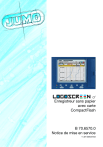
Lien public mis à jour
Le lien public vers votre chat a été mis à jour.
Caractéristiques clés
- Enregistrement des données sur carte CompactFlash
- Visualisation des données sous différentes formes (diagrammes, bargraphes, etc.)
- Configuration des entrées analogiques et numériques
- Fonctions de bilan et gestion des lots de production
- Interface Ethernet avec serveur web intégré
Questions fréquemment posées
Le menu de démarrage est accessible en appuyant sur la touche 'Menu' (M).
Sélectionnez l'option 'Connexion / Déconnexion' dans le menu de démarrage.
Accédez au menu 'Visualisation' dans le menu de démarrage et choisissez le type de représentation souhaité (diagramme vertical, horizontal, bargraphe, etc.).